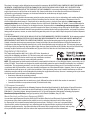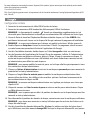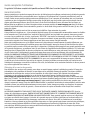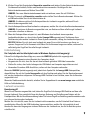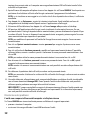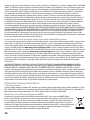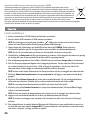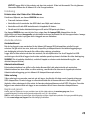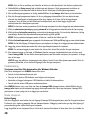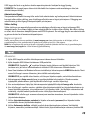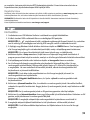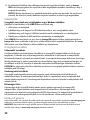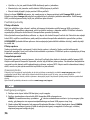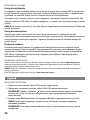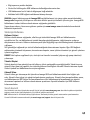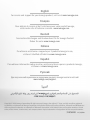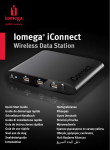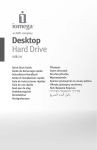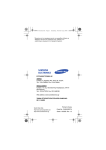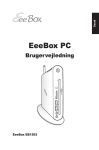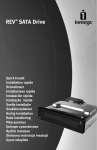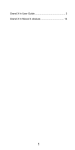Download Iomega Prestige Portable Compact 750GB
Transcript
™ eGo Encrypt Plus Portable Hard Drive USB 2.0 Quick Start Guide Guide de démarrage rapide Schnellstart-Handbuch Guida di installazione rapida Guía de instrucciones rápidas Guia de uso rápido Snel aan de slag Snabbstartguide Introduktion Hurtigreferanse Pikaopas Gyors útmutató Stručná příručka Wprowadzenie Краткое руководство по началу работы Οδηγός γρήγορης εκκίνησης Hızlı Başlama Kılavuzu Initial Setup 1. Connect the mini connector on the USB cable to the back of the drive. 2. Connect the standard USB connectors on the cable to USB ports on your computer. symbol provides auxiliary power and is needed only if your NOTE: The line labeled with the computer does not provide sufficient USB power through the other line. 3. Open My Computer or Windows Explorer and double click on the IOMEGA icon. This will open a readonly partition on the eGo Encrypt drive that contains the setup program. NOTE: if you see a message indicating the disk is write-protected, just cancel it. 4. Double click Setup.exe and follow the onscreen instructions. This program installs a shortcut icon on your desktop that you will use to run the eGo Encrypt application. 5. When the setup program completes, double click on the Iomega eGo icon on your desktop. 6. When eGo Encrypt application opens, you will see the login screen. If an administrator has already set up your user password, skip to step 10 to login to the drive. If you do not have a user password assigned, you will need to login first as adminstrator to set up passwords. NOTE: You can change the passwords on the eGo Encrypt drive only if you are logged in as an administrator. 7. Click on Administration Options and enter password to login as administrator the first time. 8. Click the tab for Manage Passwords and change the administrator password. You can use letters, numbers, and special characters. Confirm the new administrator password, then click OK. NOTE: The new administrator password will not take effect until you click OK. 9. Click Manage Passwords again and create a user password. Click OK, then logout as administrator. NOTE: You cannot access the data partition on the drive while you are logged in as administrator. 10. To unlock the data partition on the drive, login with the user password. NOTE: You must be logged in as user to read or write files on the eGo Encrypt drive. 11. When the data partition is unlocked, Windows will assign it a separate drive letter which will appear with an icon named Iomega HDD. You can use this partition like any other drive on your system as long as the drive is unlocked. IMPORTANT! Always log out to lock the drive when it’s not in use. Do not forget your password! If you forget your password, you will lose all access to the eGo Encrypt drive. Troubleshooting Drive does not appear in My Computer or Windows Explorer Try the following suggestions if the IOMEGA icon does not appear. • Try restarting your computer. • Make sure you are using the USB cable that came with the drive. • Make sure both lines of the USB cable are connected to the computer. 2 • Try changing the cable connections to different USB ports on the computer. If the IOMEGA icon appears, but there is no icon for the Iomega HDD data partition, double click the Iomega eGo icon on the desktop and enter the user password to unlock the drive. The Iomega HDD partition is visible only when you are logged in as user. If the problem continues, see the support area on www.iomega.com for additional troubleshooting help. Using the Drive User Access When you are logged in as user, you can access the Iomega HDD data partition on the eGo Encrypt drive. This allows you to view, change, and create files on the data partition. The user login does not provide access to change passwords or secure erase the drive. Always log out when the drive is not in use to protect the security of your data. If you want to disconnect from USB, log out first, then use the safe removal process for your operating system. CAUTION! To prevent data loss, do not disconnect the drive during data transfer (activity light flashing). Administrator Access The drive administrator can set or change both administrator and user passwords. The administrator can also perform a secure erase, which will destroy all data stored on the drive. The administrator login does not provide access to the data partition on the drive. Secure Erase Secure erase is an unrecoverable procedure that destroys all data stored on the Iomega HDD data partition. You must be logged in as administrator to perform a secure erase. After completing a secure erase, you must format the data partition with an NTFS file system. You will need to logout as administrator and login as user in order to format the data partition. Refer to the HTML user’s manual for detailed instructions. Complete User’s Manual A complete user’s manual in HTML format is available on the support area on www.iomega.com. Limited Warranty Iomega warrants this hardware product to be free from defects in materials and workmanship for the warranty period. This non-transferable, limited warranty is only to you, the first end-user purchaser. The warranty begins on the date of purchase and lasts for a period of one (1) year for product purchased in the Americas or the Asia-Pacific region; ninety (90) days for Iomega reconditioned products purchased in these regions; or, two (2) years for product purchased by an end-user in Europe, the Middle East, or Africa. Customers who register their new products at www.iomegareg.com within 90 days of purchase will receive a warranty extension so that their total warranty shall be a period of three (3) years in all regions. NOTE: Reconditioned products are not eligible for a warranty extension. This warranty does not apply to: (a) Iomega software products; (b) expendable components such as fuses or bulbs; or (c) third party products, hardware or software, supplied with the warranted product. Iomega makes no warranty of any kind on such products which, if included, are provided “AS IS.” This warranty also excludes damage caused by accident, misuse, abuse, use of non-Iomega approved media, exposure of media to excessive magnetic fields, or external environmental causes. Your sole and exclusive remedy for a covered defect is repair or replacement of the defective product, at Iomega’s sole option and expense (shipping may be charged), and Iomega may use new or refurbished parts or products to do so. The replaced part/product will be warranted for the remainder of the original warranty or three (3) months from the date of shipment of such parts/products, whichever is longer. If Iomega is unable to repair or replace a defective product, your alternate exclusive remedy shall be a refund of the original purchase price. 3 The above is Iomega’s entire obligation to you under this warranty. IN NO EVENT SHALL IOMEGA BE LIABLE FOR INDIRECT, INCIDENTAL, CONSEQUENTIAL OR SPECIAL DAMAGES OR LOSSES, INCLUDING LOSS OF DATA, USE, OR PROFITS EVEN IF IOMEGA HAS BEEN ADVISED OF THE POSSIBILITY OF SUCH DAMAGES. In no event shall Iomega’s liability exceed the original purchase price of the drive or the media disk. Some jurisdictions do not allow the exclusion or limitation of incidental or consequential damages, so the above limitation or exclusion may not apply to you. Obtaining Warranty Service You must notify Iomega within the warranty period to receive warranty service. Just as technology and market conditions vary, Iomega’s specific customer support policies (including fees for services) and procedures change over time. To obtain information about Iomega’s current policies or warranty service, please visit our website at www.iomega.com/ supportpolicy.html or write to: Iomega Customer Service, 4059 South 1900 West, Roy, UT 84067. Contact Information for Iomega Customer Service in Europe can be obtained on our Support website at www.iomega.com/europe/support. If your product is eligible for warranty service, you will be required to return it to Iomega, along with proper identification, a return authorization number obtained from the Iomega website or provided by the Iomega representative, and proof of purchase. Iomega will not protect, recover, or return data during warranty service so you should duplicate your data before shipment. Limitations THE ABOVE WARRANTY IS EXCLUSIVE AND IN LIEU OF ALL OTHER WARRANTIES, EXPRESS OR IMPLIED. To the extent permitted by applicable law, IOMEGA SPECIFICALLY DISCLAIMS ANY IMPLIED WARRANTIES, INCLUDING ANY IMPLIED WARRANTY OF MERCHANTABILITY OR FITNESS FOR A PARTICULAR PURPOSE. Any implied warranty required by applicable law shall be limited in duration to the express warranty term. Some jurisdictions do not allow disclaimers of implied warranties or limitations on how long an implied warranty lasts, so the above limitation may not apply to you. This warranty gives you pecific legal rights and you may also have other rights that vary from jurisdiction to jurisdiction. Any suit for breach of any warranty on your Product must be filed within one (1) year of the first date the suit could have been brought. Regulatory Information This equipment complies with Part 15 of the FCC Rules. Operation is subject to the following conditions: (1) This device may not cause harmful interference, and (2) this device must accept any interference received, including interference that may cause undesired operation. NOTE: This equipment has been tested and found to comply with the limits for a Class B digital device, pursuant to part 15 of the FCC Rules. These limits are designed to provide reasonable protection against harmful interference in a residential installation. This equipment generates, uses and can radiate radio frequency energy and, if not installed and used in accordance with the instructions, may cause harmful interference to radio communications. However, there is no guarantee that interference will not occur in a particular installation. If this equipment does cause harmful interference to radio or television reception, which can be determined by turning the equipment off and on, the user is encouraged to try to correct the interference by one of more or the following measures: • Reorient or relocate the receiving antenna. • Increase the separation between the equipment and receiver. • Connect the equipment into an outlet on a circuit different from that to which the receiver is connected. • Consult the dealer or an experienced radio/TV technician for help. CE (European Community) This Iomega product conforms to the following European Directive(s)and Standard(s): Application of Council Directives: 73/23/EEC, 89/336/EEC. Standards to which Conformity is declared: EN60950, EN55022, EN55024, EN61000-3-2, EN61000-3-3. Importer’s Name: Iomega International, S.A. Type of Equipment: Information Technology Equipment. Manufacture/Responsible Party: Iomega Corporation, 4059 South 1900 West, Roy, UT, USA. Waste Electrical and Electronic Equipment (WEEE) In accordance with European Directive 2002/96/EC on Waste Electrical and Electronic Equipment (WEEE), the presence of the above symbol on the product or on its packaging indicates that this item must not be disposed of in the normal unsorted municipal waste stream. Instead, it is the user’s responsibility to dispose of this product by returning it to a collection point designated for the recycling of electrical and electronic equipment waste. Separate collection of this waste helps to optimize the recovery and recycling of any reclaimable materials and also reduces the impact on human health and the environment. 4 For more information concerning the correct disposal of this product, please contact your local authority or the retailer where this product was purchased. Canadian Verification This Class B digital apparatus meets all requirements of the Canadian Interference-Causing Equipment Regulations (ICES003, Class B). Configuration initiale 1. Connectez le mini-connecteur du câble USB à l’arrière du lecteur. 2. Connectez les connecteurs USB standard du câble aux ports USB de l’ordinateur. fournit une alimentation supplémentaire et n’est REMARQUE : La ligne portant le symbole nécessaire que si votre ordinateur ne fournit pas une alimentation USB suffisante via l’autre ligne. 3. Ouvrez le Poste de travail ou l’Explorateur Windows et double-cliquez sur l’icône IOMEGA. Une partition en lecture seule s’ouvre sur le disque eGo Encrypt contenant le programme d’installation. REMARQUE : si un message indiquant que le disque est protégé en écriture s’affiche, ignorez-le. 4. Double-cliquez sur Setup.exe et suivez les instructions à l’écran. Ce programme crée un raccourci sur votre bureau vous permettant d’exécuter l’application eGo Encrypt. 5. Une fois l’installation terminée, double-cliquez sur l’icône Iomega eGo située sur votre bureau. 6. Lors de l’ouverture de l’application eGo Encrypt, l’écran de connexion s’affiche. Si l’administrateur a déjà défini votre mot de passe utilisateur, passez à l’étape 10 pour la connexion au disque. Si aucun mot de passe utilisateur ne vous a été attribué, vous devez d’abord vous connecter en tant qu’administrateur pour définir les mots de passe. REMARQUE : vous pouvez modifier les mots de passe sur le disque eGo Encrypt uniquement si vous êtes connecté en tant qu’administrateur. 7. Cliquez sur Options d’administration et saisissez le mot de passe password pour vous connecter la première fois en tant qu’administrateur. 8. Cliquez sur l’onglet Gérer les mots de passe et modifiez le mot de passe administrateur. Vous pouvez utiliser des lettres, des chiffres et des caractères spéciaux. Confirmez le nouveau mot de passe administrateur et cliquez sur OK. REMARQUE : le nouveau mot de passe administrateur ne s’applique pas tant que vous n’avez pas cliqué sur OK. 9. Cliquez de nouveau sur Gérer les mots de passe et créez un mot de passe administrateur. Cliquez sur OK et déconnectez-vous. REMARQUE : vous ne pouvez pas accéder à la partition des données sur le disque lorsque vous êtes connecté en tant qu’administrateur. 10. Pour déverrouiller la partition des données du disque, connectez-vous avec le mot de passe utilisateur. REMARQUE : vous devez vous connecter en tant qu’utilisateur pour lire ou écrire des fichiers sur le disque dur eGo Encrypt. 11. Une fois la partition des données déverrouillée, Windows lui attribue une lettre de lecteur à part qui s’affiche avec une icône nommée Iomega HDD. Tant que le disque est déverrouillé, vous pouvez 5 utiliser cette partition comme tout autre périphérique de votre système. IMPORTANT ! N’oubliez pas de vous déconnecter pour verrouiller le disque lorsqu’il n’est pas utilisé. N’oubliez pas votre mot de passe ! Si vous l’oubliez, vous ne pourrez plus accéder au disque dur eGo Encrypt. Dépannage L’icône du lecteur ne s’affiche pas dans le Poste de travail ou dans l’Explorateur Windows Suivez les instructions suivantes si l’icône IOMEGA ne s’affiche pas. • Redémarrez votre ordinateur. • Assurez-vous que vous utilisez le câble USB fourni avec le disque. • Assurez-vous que les deux lignes du câble USB sont connectées à l’ordinateur. • Essayez de brancher les câbles sur d’autres ports USB de l’ordinateur. Si l’icône IOMEGA s’affiche, mais pas l’icône Iomega HDD de la partition des données, double-cliquez sur l’icône Iomega eGo située sur le bureau et entrez le mot de passe utilisateur pour déverrouiller le disque. La partition Iomega HDD est visible uniquement lorsque vous êtes connecté en tant qu’utilisateur. Si le problème persiste, visitez la section d’assistance sur le site www.iomega.com pour une aide supplémentaire au dépannage. Utilisation du disque Accès utilisateur Lorsque vous êtes connecté en tant qu’utilisateur, vous pouvez accéder à la partition des données Iomega HDD du disque eGo Encrypt. Cela vous permet d’afficher, de modifier et de créer des fichiers sur cette partition des données. La connexion utilisateur ne vous permet pas de modifier les mots de passe ou de procéder à l’effacement sécurisé du disque. Pensez à toujours vous déconnecter lorsque vous n’utilisez pas le disque pour garantir la sécurité de vos données. Si vous voulez déconnecter le périphérique USB, déconnectez-vous et suivez la procédure de retrait sécurisé de votre système d’exploitation. ATTENTION ! Pour éviter toute perte de données, ne déconnectez pas le lecteur pendant un transfert de données (voyant d’activité clignotant). Accès administrateur L’administrateur du disque peut définir ou modifier les mots de passe administrateur et utilisateur. Il peut également procéder à l’effacement sécurisé pour supprimer toutes les données du disque. La connexion administrateur ne permet pas l’accès à la partition des données du disque. Effacement sécurisé L’effacement sécurisé est une procédure irréversible supprimant toutes les données stockées sur la partition Iomega HDD. Pour effectuer l’effacement sécurisé, vous devez vous connecter en tant qu’administrateur. Une fois l’effacement terminé, vous devez formater la partition des données avec un système de fichiers NTFS. Pour le formatage de la partition des données, vous devez vous déconnecter et vous connecter en tant qu’utilisateur. Consultez le guide de l’utilisateur HTML pour obtenir des instructions détaillées. 6 Guide complet de l’utilisateur Un guide de l’utilisateur complet est disponible au format HTML dans la section Support du site www.iomega.com. Garantie Limitée Iomega garantit que ce produit est exempt de tout vice de fabrication ou de malfaçon pendant toute la période de garantie. Cette garantie limitée n’est pas transférable et ne s’applique qu’à l’utilisateur final. La garantie est effective à partir de la date d’achat et reste ensuite valable pendant une période de un (1) an à compter de cette même date sur le continent américain ou dans la région Asie-Pacifique, quatre-vingt dix (90) jours pour les produits remis en état achetés dans les régions précédemment citées ou deux (2) ans dans le cadre d’un achat effectué par un utilisateur final en Europe, au Moyen-Orient ou en Afrique. Les clients enregistrant leurs nouveaux produits sur www.iomegareg.com dans les 90 jours suivant l’achat bénéficieront d’une extension de garantie. La durée totale de la garantie sera alors de trois (3) ans, dans toutes les régions. REMARQUE : les produits remis en état ne peuvent pas bénéficier d’une extension de garantie. Cette garantie ne s’applique pas : (a) aux produits logiciels Iomega, (b) aux composants consommables comme les fusibles ou les ampoules ou (c) aux produits tiers, matériel ou logiciel, fournis avec le produit sous garantie. Iomega ne garantit en aucun cas ces produits qui, si inclus, sont fournis “EN L’ETAT”. Sont exclus les dommages causés par un accident, une mauvaise utilisation, un usage abusif, l’utilisation de supports non fournis ou non approuvés par Iomega, une exposition excessive des supports à un champ magnétique ou tout autre cause externe d’origine naturelle. Votre seul et unique recours en cas de défaut reconnu est la réparation ou le remplacement du produit défectueux, aux frais et à la discrétion de Iomega (l’expédition pourra vous être facturée). Iomega se réserve le droit d’utiliser des pièces ou produits neufs ou remis en état pour procéder à la réparation. L’élément/produit remplacé sera garanti pendant le reste de la garantie d’origine ou, au maximum, trois (3) mois à dater de l’expédition desdits éléments/produits. S’il s’avère que Iomega est dans l’impossibilité de réparer ou remplacer un produit défectueux, votre seul recours sera le remboursement du prix d’achat initial. L’obligation de garantie de Iomega envers vous se limite aux éléments cités précédemment. EN AUCUN CAS IOMEGA NE POURRA ETRE TENUE POUR RESPONSABLE DES DOMMAGES OU PERTES INDIRECTS, ACCESSOIRES OU SPECIAUX, Y COMPRIS LA PERTE DE DONNEES, DE L’IMPOSSIBILITE D’UTILISATION OU DE PROFIT ET CE MEME SI IOMEGA A ETE AVERTIE DE L’EVENTUALITE DE TELS DOMMAGES. En aucun cas la responsabilité de Iomega ne pourra s’étendre au-delà du prix d’achat initial de l’appareil ou du support. Certaines juridictions ne reconnaissent pas l’exclusion ou la limitation des dommages accessoires ou indirects. De ce fait, les limitations ou les exclusions énoncées ci-dessus peuvent ne pas être applicables dans votre cas. Obtention d’un service de garantie Pour bénéficier des services sous garantie, vous devez en avertir Iomega pendant la période de garantie. A l’image des technologies et des conditions du marché, les procédures et les politiques d’Iomega en matière d’assistance clientèle (notamment la tarification des services) sont susceptibles de varier dans le temps. Afin d’obtenir des informations pertinentes sur les politiques actuelles ou sur le service de garantie d’Iomega, veuillez visiter notre site Web www.iomega.com/supportpolicy.html ou nous écrire à l’adresse suivante : Iomega Customer Service, 4059 South 1900 West, Roy, UT 84067. Les coordonnées des services d’assistance clientèle d’Iomega en Europe se trouvent sur notre site Web d’assistance, www.iomega.com/europe/support. Si votre produit peut bénéficier du service sous garantie, vous devrez le retourner à Iomega, avec son identification détaillée, un numéro d’autorisation de retour obtenu à partir de notre site Web ou fourni par votre représentant Iomega et une preuve d’achat. Iomega ne protège, ne récupère ni ne retourne des données pendant le service de garantie ; assurez-vous donc de copier vos données avant d’expédier le matériel. Limites LA PRESENTE GARANTIE EST EXCLUSIVE ET TIENT LIEU DE TOUTE AUTRE GARANTIE, EXPRESSE OU IMPLICITE. Dans les limites de la législation en vigueur, IOMEGA DECLINE TOUTE GARANTIE IMPLICITE, Y COMPRIS TOUTE GARANTIE IMPLICITE DE COMMERCIALISATION OU D’ADAPTATION A UN USAGE PARTICULIER. Toute garantie implicite requise par la législation en vigueur sera limitée dans le temps à la durée de la garantie expresse. Certaines juridictions ne reconnaissent pas la déclaration de non-responsabilité des dommages accessoires ou indirects. De ce fait, les limitations ou les exclusions énoncées ci-dessus peuvent ne pas être applicables dans votre cas. Cette garantie vous donne certains droits spécifiques, mais vous pouvez également bénéficier de droits supplémentaires en fonction de la législation de votre état. Toute poursuite pour défaut de garantie sur votre produit devra être déposée dans un délai d’un an à compter du premier jour à partir duquel la poursuite peut être engagée. 7 Informations relatives à la réglementation CE (Union européenne) Ce produit Iomega est certifié conforme aux normes et directives européennes suivantes : Applications des directives du Conseil : 73/23/EEC, 89/336/EEC. Conformité déclarée pour les normes suivantes : EN60950, EN55022, EN55024, EN61000-3-2, EN61000-3-3. Nom de l’importateur : Iomega International, S.A. Type d’équipement : matériel informatique. Déchets d’équipements électriques et électroniques (WEEE) Conformément à la Directive européenne 2002/96/EC relative aux déchets d’équipements électriques et électroniques (WEEE), la présence du symbole ci-dessus sur un produit ou sur son emballage indique que cet article ne doit pas être mis au rebut avec les déchets municipaux normaux non-triés. La responsabilité incombe à l’utilisateur de ramener ce produit à un endroit dédié au recyclage des déchets d’équipements électriques et électroniques. La collecte indépendante de ces déchets permet d’optimiser la récupération et le recyclage des matériaux récupérables et de minimiser l’impact sur la santé des personnes et l’environnement. Pour de plus amples informations concernant la mise au rebut appropriée de ce produit, contactez les autorités locales ou le revendeur auprès duquel le produit a été acheté. Vérification pour le Canada Cet appareil numérique de classe B est conforme aux normes définies dans les réglementations canadiennes sur les appareils générant des interférences radio (Canadian Interference-Causing Equipment Regulations, ICES-003, Class B). Erstes Einrichten 1. Schließen Sie den Ministecker des USB-Kabels an der Rückseite des Laufwerks an. 2. Schließen Sie die Standardstecker des USB-Kabels an den USB-Anschlüssen des Computers an. liefert zusätzlichen Strom. Es wird nur dann HINWEIS: Der Kabelstrang mit dem Symbol benötigt, wenn der Computer nicht genügend Spannung über die andere USB-Leitung liefert. 3. Öffnen Sie den Arbeitsplatz oder den Windows-Explorer und doppelklicken Sie auf das IOMEGASymbol. Bei diesem Vorgang wird eine schreibgeschützte Partition auf einem eGo Encrypt-Laufwerk geöffnet, das das Installationsprogramm enthält. HINWEIS: Wenn eine Meldung angezeigt wird, die besagt, dass die Festplatte schreibgeschützt ist, schließen Sie diese einfach. 4. Doppelklicken Sie auf Setup.exe und befolgen Sie die Anweisungen auf dem Bildschirm. Mit diesem Programm wird eine Verknüpfung auf dem Desktop erstellt, mit dem Sie die eGo Encrypt-Anwendung ausführen können. 5. Wenn die Installation abgeschlossen ist, doppelklicken Sie auf das Symbol Iomega eGo auf dem Desktop. 6. Beim Öffnen der eGo Encrypt-Anwendung wird der Anmeldebildschirm angezeigt. Wenn Ihr Benutzerkennwort bereits von einem Administrator eingerichtet wurde, fahren Sie mit Schritt 10 fort, um sich auf dem Laufwerk anzumelden. Wenn Ihnen noch kein Benutzerkennwort zugewiesen wurde, müssen Sie sich zunächst als Administrator anmelden, um Kennwörter einzurichten. HINWEIS: Sie können die Kennwörter auf dem eGo Encrypt-Laufwerk nur ändern, wenn Sie als Administrator angemeldet sind. 7. Klicken Sie auf Verwaltungsoptionen und geben Sie password ein, um sich zum ersten Mal als Administrator anzumelden. 8 8. Klicken Sie auf die Registerkarte Kennwörter verwalten und ändern Sie das Administratorkennwort. Sie können Buchstaben, Zahlen und Sonderzeichen verwenden. Bestätigen Sie das Administratorkennwort und klicken Sie auf OK. HINWEIS: Das neue Administratorkennwort wird erst wirksam, wenn Sie auf OK klicken. 9. Klicken Sie erneut auf Kennwörter verwalten und erstellen Sie ein Benutzerkennwort. Klicken Sie auf OK und melden Sie sich als Administrator ab. HINWEIS: Sie können nicht auf die Datenpartition des Laufwerks zugreifen, während Sie als Administrator angemeldet sind. 10. Um die Datenpartition auf dem Laufwerk zu entsperren, melden Sie sich mit dem Benutzerkennwort an. HINWEIS: Sie müssen als Benutzer angemeldet sein, um Dateien auf dem eGo Encrypt-Laufwerk lesen oder schreiben zu können. 11. Wenn die Datenpartition entsperrt ist, weist Windows dem Laufwerk einen separaten Laufwerkbuchstaben zu, der mit dem Symbol Iomega HDD angezeigt wird. Sie können diese Partition wie jedes andere Laufwerk in Ihrem System verwenden, solang das Laufwerk entsperrt ist. WICHTIG! Melden Sie sich stets vom Laufwerk ab, wenn Sie es nicht benutzen, um dieses zu sperren. Vergessen Sie Ihr Kennwort nicht! Wenn Sie Ihr Kennwort vergessen sollten, verlieren Sie vollständig den Zugriff auf das eGo Encrypt-Laufwerk. Fehlerbehebung Die Festplatte wird im Arbeitsplatz oder in Windows-Explorer nicht angezeigt Führen Sie die folgenden Vorschläge aus, wenn das IOMEGA-Symbol nicht angezeigt wird. • Führen Sie probeweise einen Neustart des Computers durch. • Vergewissern Sie sich, dass Sie das mit dem Laufwerk gelieferte USB-Kabel verwenden. • Stellen Sie sicher, dass beide Leitungen des USB-Kabels am Computer angeschlossen sind. • Verwenden Sie andere USB-Anschlüsse, sofern auf dem Computer vorhanden. Wenn das IOMEGA-Symbol angezeigt wird, jedoch kein Symbol für die Iomega HDD-Datenpartition, doppelklicken Sie auf das Symbol Iomega eGo auf dem Desktop und geben Sie das Benutzerkennwort ein, um das Laufwerk zu entsperren. Die Iomega HDD-Partition ist nur sichtbar, wenn Sie als Benutzer angemeldet sind. Wenn das Problem weiterhin besteht, erhalten Sie im Supportbereich von www.iomega.com zusätzliche Hilfe zur Fehlerbehebung. Laufwerk verwenden Benutzerzugriff Wenn Sie als Benutzer angemeldet sind, haben Sie Zugriff auf die Iomega HDD-Partition auf dem eGo Encrypt-Laufwerk. Dies ermöglicht Ihnen die Anzeige, Änderung und Erstellung von Dateien auf der Datenpartition. Mit der Benutzeranmeldung haben Sie keinen Zugriff zur Änderung von Kennwörtern oder zur sicheren Löschung des Laufwerks. Melden Sie sich stets ab, wenn Sie das Laufwerk nicht verwenden, um die Sicherheit Ihrer Daten zu gewährleisten. Wenn Sie die USB-Verbindung trennen möchten, melden Sie sich zunächst ab und wenden Sie dann den Vorgang zum sicheren Entfernen des Laufwerks an, der für Ihr Betriebssystem zutreffend ist. 9 ACHTUNG! Um Datenverluste zu vermeiden, trennen Sie das Laufwerk während der Datenübertragung nicht vom Computer (wenn Aktivitätsanzeige blinkt). Administratorzugriff Der Laufwerkadministrator kann sowohl das Administratorkennwort als auch die Benutzerkennwörter einrichten oder ändern. Der Administrator kann ebenfalls einen sicheren Löschvorgang vornehmen, bei dem sämtliche auf dem Laufwerk gespeicherte Daten zerstört werden. Mit der Administratoranmeldung haben Sie keinen Zugriff die Datenpartition des Laufwerks. Sicheres Löschen Das sichere Löschen ist ein unumkehrbarer Vorgang, bei dem sämtliche auf der Iomega HDDDatenpartition gespeicherten Daten zerstört werden. Sie müssen als Administrator angemeldet sein, um einen sicheren Löschvorgang auszuführen. Nach Ausführen eines sicheren Löschvorgangs muss die Datenpartition mit einem NTFS-Dateisystem formatiert werden. Sie müssen sich als Administrator abmelden und als Benutzer anmelden, um die Datenpartition formatieren zu können. Ausführliche Anweisungen hierzu finden Sie im HTML-Benutzerhandbuch. Benutzerhandbuch (vollständig) Im Bereich „Support“ unter www.iomega.com steht Ihnen ein vollständiges Benutzerhandbuch im HTMLFormat zur Verfügung. Eingeschränkte Garantie Iomega garantiert, dass dieses Hardwareprodukt während des Garantiezeitraums keine Material- oder Herstellungsfehler aufweist. Diese nicht übertragbare, eingeschränkte Garantie gilt ausschließlich für Sie als ersten Käufer sowie Endnutzer dieses Produkts. Der Garantiezeitraum beginnt mit dem Erwerbsdatum und hat für folgenden Zeitraum Gültigkeit: ein (1) Jahr für Produkte, die in Nord-, Mittel- und Südamerika oder im asiatisch-pazifischen Raum erworben wurden; neunzig (90) Tage für alle bei Iomega überholten Produkte, die in diesen Regionen erworben wurden; zwei (2) Jahre für Produkte, die von Endverbrauchern in Europa, im Nahen Osten oder in Afrika erworben wurden. Kunden, die ihre neuen Produkte innerhalb von 90 Tagen nach dem Kauf unter www.iomegareg.com registrieren, erhalten eine Garantieverlängerung, sodass die Gesamtgarantie eine Dauer von drei (3) Jahren für alle Regionen abdeckt. HINWEIS: Überholte Produkte sind nicht zulässig für eine Garantieverlängerung. Von dieser Garantie sind ausgenommen: (a) Iomega-Softwareprodukte; (b) Verschleißteile wie Sicherungen oder Glühbirnen; bzw. (c) Drittanbieterprodukte, -Hardware oder -Software, die im Lieferumfang des Produkts enthalten waren, auf das sich die Garantie bezieht. Iomega übernimmt hinsichtlich dieser Art von Produkten keinerlei Garantie. Falls diese im Lieferumfang enthalten sind, werden sie mit Abbedingen der Haftung für einen bestimmten Zweck zur Verfügung gestellt. Ausgenommen sind Schäden, die durch Unfall, Zweckentfremdung, unsachgemäße Verwendung, Verwendung von Medien, die nicht von Iomega zur Verfügung gestellt oder anerkannt wurden, Kontakt der Medien mit übermäßig starken Magnetfeldern oder Umwelteinflüssen verursacht wurden. Ihr einziges und ausschließliches Rechtsmittel im Falle eines abgedeckten Defekts ist die Reparatur bzw. der Ersatz des defekten Produkts; die diesbezügliche Entscheidung sowie die anfallenden Kosten liegen ausschließlich bei Iomega (abgesehen von evtl. anfallenden Frachtkosten). Iomega kann hierzu neue oder gebrauchte Teile oder Produkte verwenden. Für das ersetzte Teil/Produkt wird für den Rest der ursprünglichen Garantiefrist oder für drei (3) Monate ab Versanddatum solcher Teile/Produkte Garantie geleistet, je nachdem, welcher Zeitraum länger ist. Falls die Reparatur bzw. der Ersatz eines defekten Produkts durch Iomega nicht möglich ist, ist Ihr einziges alternatives Rechtsmittel die Erstattung des ursprünglichen Kaufpreises. Die obigen Angaben stellen sämtliche Verpflichtungen dar, die Iomega Ihnen gegenüber im Rahmen dieser Garantie hat. IOMEGA IST UNTER KEINEN UMSTÄNDEN HAFTBAR FÜR MITTELBARE SCHÄDEN, SCHADENSERSATZ FÜR AUFWENDUNGEN BEI VERTRAGSERFÜLLUNG, FOLGESCHÄDEN ODER SPEZIELLE SCHÄDEN BZW. VERLUSTE, EINSCHLIESSLICH DATENVERLUST, NUTZUNGSAUSFALL SOWIE BETRIEBSUNTERBRECHUNG, SELBST WENN IOMEGA AUF DIE MÖGLICHKEIT SOLCHER SCHÄDEN HINGEWIESEN WURDE. Die Haftung von Iomega übersteigt keinesfalls den ursprünglichen Kaufpreis des jeweiligen Laufwerks oder Datenträgers. Gemäß einiger Rechtsprechungen ist der 10 Ausschluss bzw. die Einschränkung von Schadensersatz für Aufwendungen bei Vertragserfüllung bzw. Folgeschäden nicht zulässig, sodass die oben genannten Ausschluss- bzw. Einschränkungsklauseln für Sie möglicherweise nicht relevant sind. Inanspruchnahme des Garantieservice Um den Garantieservice in Anspruch nehmen zu können, müssen Sie Iomega innerhalb der Garantiefrist benachrichtigen. Die spezifischen Kundendienstrichtlinien von Iomega (einschließlich der Servicegebühren) sowie die entsprechenden Vorgehensweisen können sich aufgrund der veränderlichen Technologie und Marktbedingungen ändern. Wenn Sie gerne mehr über die aktuellen Kundendienstangebote oder Garantieleistungen von Iomega erfahren möchten, besuchen Sie unsere Website unter www.iomega.com/supportpolicy.html. Sie können sich auch unter folgender Adresse schriftlich mit Iomega in Verbindung setzen: Iomega Customer Service, 4059 South 1900 West, Roy, UT 84067. Informationen zur Kontaktaufnahme mit dem Kundendienst von Iomega finden Sie auf unserer Kundendienst-Website unter www.iomega. com/europe/support. Wenn für Ihr Produkt Garantieanspruch besteht, müssen Sie es mit ordnungsgemäßer Identifikation, der über die Iomega Website oder vom Vertreter zur Verfügung gestellten Nummer der Rückgabeberechtigung sowie dem Kaufnachweis an Iomega zurück senden. Im Rahmen des Garantieservice werden Daten von Iomega weder geschützt noch wiederhergestellt oder zurückgegeben, weshalb es sich empfiehlt, Ihre Daten vor dem Versand zu duplizieren. Einschränkungen BEI DER OBIGEN GARANTIE HANDELT ES SICH UM EINE AUSSCHLIESSLICHE GARANTIE, DIE ANSTELLE ALLER WEITEREN GARANTIEN, AUSDRÜCKLICHER ODER STILLSCHWEIGENDER NATUR, GÜLTIGKEIT HAT. Innerhalb des gesetzlich zulässigen Rahmens SCHLIESST IOMEGA AUSDRÜCKLICH JEGLICHE STILLSCHWEIGENDEN GARANTIEN AUS, EINSCHLIESSLICH JEGLICHER STILLSCHWEIGENDER GARANTIE HINSICHTLICH DER MARKTGÄNGIGKEIT BZW. DER EIGNUNG FÜR EINEN BESTIMMTEN ZWECK. Sämtliche stillschweigenden Garantien, die laut geltendem Recht gewährt werden müssen, sind auf die Laufzeit der ausdrücklichen Garantie beschränkt. Gemäß einiger Rechtsprechungen ist der Haftungsausschluss stillschweigender Garantien oder die Einschränkung bezüglich der Laufzeit stillschweigender Garantien nicht zulässig, sodass die obigen Einschränkungsklauseln für Sie möglicherweise nicht relevant sind. Durch diese Garantie werden Ihnen gewisse subjektive Rechte verliehen, und Sie verfügen u. U. über weitere Rechte, die je nach Rechtsprechung variieren. Sämtliche Klagen hinsichtlich Garantieverletzungen in Bezug auf Ihr Produkt müssen innerhalb 1 Jahres erhoben werden. Ausschlaggebend hierfür ist das Datum, zu dem die Klageerhebung erstmalig möglich war. Gesetzliche Bestimmungen CE (Europäische Union) Dieses Iomega-Produkt hält die Bestimmungen der folgenden EU-Richtlinie(n) und Norm(en) ein: Umsetzung der Richtlinien des Rats: 73/23/EEC, 89/336/EEC. Normen, deren Einhaltung festgestellt wurde: EN60950, EN55022, EN55024, EN610003-2, EN61000-3-3. Name des Importeurs: Iomega International, S.A. Gerätetyp: Einrichtungen der Informationstechnik. WEEE-Abfallverordnung (Waste Electrical and Electronic Equipment) In Übereinstimmung mit der europaweiten Vorschrift 2002/96/EC zu Elektrik- und Elektronikabfällen (WEEE) weist das Vorhandensein des obigen Symbols auf dem Produkt oder der Verpackung desselben darauf hin, dass dieser Artikel nicht mit dem gewöhnlichen Hausmüll entsorgt werden darf. Es liegt vielmehr in der Verantwortung des Verbrauchers, das Produkt an einer für die Wiederverwertung von Elektrik- und Elektronikabfällen vorgesehenen Sammelstelle zu entsorgen. Die getrennte Entsorgung dieser Abfälle trägt zur Optimierung der Wiederaufbereitung jeglichen recyclingfähigen Materials sowie zur Verringerung von Gesundheits- und Umweltschäden bei. Weitere Informationen zur korrekten Entsorgung dieses Produkt erhalten Sie beim Händler oder der Behörde, bei dem oder bei der es erworben wurde. Configurazione iniziale 1. Collegare il connettore mini al cavo USB situato sul retro dell’unità. 2. Collegare alle porte USB del computer i connettori USB standard presenti sul cavo. NOTA: l’estremità contrassegnata dal simbolo fornisce un alimentatore ausiliario, il cui 11 impiego è necessario solo se il computer non eroga alimentazione USB sufficiente tramite l’altra estremità a disposizione. 3. Aprire Risorse del computer o Esplora risorse e fare doppio clic sull’icona IOMEGA. Verrà aperta una partizione di sola lettura sull’unita eGo Encrypt contenente il programma di installazione. NOTA: se si visualizza un messaggio in cui si indica che il disco è protetto da scrittura, è sufficiente annullarlo. 4. Fare doppio clic su Setup.exe e seguire le istruzioni visualizzate. Verrà installata un’icona di collegamento sul desktop tramite la quale avviare l’applicazione eGo Encrypt. 5. Al termine dell’installazione, fare doppio clic sull’icona Iomega eGo presente sul desktop. 6. All’apertura dell’applicazione eGo Encrypt, verrà visualizzata la schermata di accesso. Se una password utente è stata già impostata da un amministratore, passare direttamente al punto 10 per accedere all’unità. Se non si dispone di una password utente assegnata, prima eseguire l’accesso come amministratore per impostare la password. NOTA: per modificare la password sull’unità eGo Encrypt è necessario eseguire l’accesso come amministratore. 7. Fare clic su Opzioni amministrazione e inserire password per eseguire il primo accesso come amministratore. 8. Fare clic sulla scheda Gestione password e modificare la password amministratore. È possibile utilizzare lettere, numeri e caratteri speciali. Confermare la nuova password amministratore e fare clic su OK. NOTA: per rendere attiva la nuova password amministratore è necessario fare clic su OK. 9. Fare di nuovo clic su Gestione password e creare una password utente. Fare clic su OK, quindi eseguire la disconnessione come amministratore. NOTA: mentre si è connessi come amministratore non sarà possibile accedere alla partizione dati sull’unità. 10. Per sbloccare la partizione dati sull’unità, accedere con la password utente. NOTA: per consentire la lettura o la scrittura dei file sull’unità eGo Encrypt, sarà necessario accedere come utente. 11. Una volta sbloccata, alla partizione verrà assegnata da Windows una lettera di unità visualizzabile con un’icona denominata Iomega HDD. Fino a quando l’unità risulterà sbloccata sarà possibile utilizzare questa partizione come ogni altra unità del sistema. IMPORTANTE! È sempre consigliabile eseguire la disconnessione per bloccare l’unità quando non viene utilizzata. Prestare attenzione a non dimenticare la password! Se si dimentica la password, non sarà possibile accedere all’unità eGo Encrypt. Risoluzione dei problemi L’unità non compare in Risorse del computer o in Esplora risorse Se l’icona IOMEGA non viene visualizzata provare a effettuare le seguenti operazioni: • provare a riavviare il computer. • assicurarsi che venga utilizzato il cavo USB fornito con l’unità. 12 • assicurarsi che le due estremità del cavo USB siano collegate al computer. • provare a cambiare le connessioni utilizzando diverse porte USB del computer. Se viene visualizzata l’icona IOMEGA mentre quella della partizione dati Iomega HDD non viene visualizzata, fare doppio clic sull’icona Iomega eGo presente sul desktop e inserire la password utente per sbloccare l’unità. La partizione Iomega HDD risulta visibile solo dopo che è stato effettuato l’accesso come utente. Se il problema persiste, visitare l’area Supporto tecnico alla pagina www.iomega.com per ulteriori informazioni sulla risoluzione dei problemi. Uso dell’unità Accesso utente Una volta eseguito l’accesso come utente, sarà possibile accedere alla partizione dati Iomega HDD sull’unità eGo Encrypt. Quindi visualizzare, modificare e creare file sulla partizione dati. L’accesso utente non consente di modificare le password o di eseguire la cancellazione sicura dell’unità. È sempre consigliabile eseguire la disconnessione quando l’unità non viene utilizzata per salvaguardare la sicurezza dei dati. Per scollegare l’unità dalla porta USB, prima eseguire la disconnessione e successivamente utilizzare il processo di rimozione sicura del sistema operativo. ATTENZIONE! Per evitare che si verifichino perdite di dati, non scollegare l’unità durante il trasferimento di dati (la spia verde di attività lampeggia).. Accesso amministratore L’amministratore di unità è in grado di modificare sia la password amministratore sia la password utente. L’amministratore è inoltre in grado di effettuare una cancellazione sicura per eliminare tutti i dati memorizzati sull’unità. L’accesso amministratore non consente l’accesso alla partizione dati sull’unità. Cancellazione sicura La cancellazione sicura è una procedura irreversibile che elimina tutti i dati memorizzati sulla partizione dati Iomega HDD. Per eseguire una cancellazione sicura è necessario accedere come amministratore. Al termine della cancellazione sicura, formattare la partizione dati con un file system NTFS. Per formattare la partizione eseguire la disconnessione come amministratore e accedere come utente. Per istruzioni dettagliate, consultare il manuale dell’utente in formato HTML. Manuale completo dell’utente Il manuale completo dell’utente è disponibile nell’area Assistenza all’indirizzo www.iomega.com. Garanzia limitata Iomega garantisce che questo prodotto hardware è privo di difetti di fabbricazione e dei materiali durante l’intero periodo di validità della garanzia. La presente garanzia limitata, non trasferibile, è da considerarsi valida per il solo utente finale e non può quindi essere ceduta a terze parti. La garanzia decorre a partire dalla data di acquisto del prodotto e ha validità di un (1) anno per i prodotti acquistati nelle Americhe o nella regione dell’Estremo Oriente e Oceania; la garanzia ha una validità di novanta (90) giorni per i prodotti Iomega ricondizionati acquistati in tali regioni; oppure di due (2) anni per i prodotti acquistati dall’utente finale in Europa, Medio Oriente o Africa. I clienti che registrano i loro nuovi prodotti entro 90 giorni dalla data di acquisto all’indirizzo www.iomegareg.com riceveranno un’estensione di garanzia per un totale di tre (3) anni per tutte le zone. NOTA: l’estensione della garanzia non può essere applicata ai prodotti ricondizionati. La presente garanzia non è da ritenersi valida per: (a) i prodotti software Iomega; (b) i materiali di consumo, come ad esempio i fusibili o le lampadine; o (c) i prodotti di terze parti, hardware o software, forniti in dotazione con il prodotto 13 coperto da garanzia. Iomega non fornisce alcun tipo di garanzia su tali prodotti che, se inclusi, vengono forniti “COSÌ COME SONO”. Si considera escluso da garanzia il danno causato da incidente, l’uso improprio, l’abuso, l’utilizzo di supporti non approvati da Iomega, l’esposizione dei supporti a campi magnetici particolarmente intensi o a cause ambientali esterne. L’unico ed esclusivo diritto risarcitorio esercitabile in caso di difetto di un prodotto coperto da garanzia è la riparazione o la sostituzione del prodotto difettoso, a sola discrezione e interamente a carico di Iomega; Iomega ha inoltre la facoltà di utilizzare componenti o prodotti nuovi o rimessi a nuovo. È prevista la copertura del componente/prodotto sostituito per tutto il periodo di validità della garanzia stipulata originariamente o per i tre (3) mesi successivi alla data di spedizione di tale componente/prodotto, quale che sia la situazione temporale che risulti più conveniente per garantire l’estendibilità della garanzia. Nell’eventualità in cui Iomega non sia in grado di riparare o sostituire il prodotto difettoso, l’unico diritto risarcitorio alternativo esercitabile dall’acquirente consiste nella restituzione del prezzo di acquisto del prodotto originale. Quanto sopra enunciato costituisce l’obbligo contrattuale cui attenersi ai sensi della presente garanzia. IN NESSUN CASO IOMEGA DOVRÀ ESSERE RITENUTA RESPONSABILE DI EVENTUALI DANNI INDIRETTI, INCIDENTALI, CONSEGUENZIALI O SPECIALI O DI ALTRI DANNI TRA CUI LE PERDITE DI DATI, UTILIZZO O DI PROFITTO, INDIPENDENTEMENTE DAL FATTO CHE IOMEGA FOSSE AL CORRENTE DELLA POSSIBILITÀ CHE SI POTESSERO VERIFICARE TALI DANNI. In nessun caso la responsabilità di Iomega potrà superare il prezzo di acquisto originale dell’unità o del supporto. Poiché alcune giurisdizioni non prevedono l’esclusione o la limitazione di danni incidentali o conseguenziali, la limitazione o l’esclusione di cui sopra potrebbe non avere alcuna validità giuridica. Come ottenere servizi di assistenza durante il periodo di validità della garanzia Per ricevere assistenza durante il periodo di validità della garanzia, è necessario inviare opportuna notifica a Iomega entro detto periodo. Le politiche di assistenza clienti Iomega (compresi i servizi a pagamento) e le relative procedure variano in base alle esigenze di mercato e alle tecnologie emergenti. Per ottenere informazioni sulle procedure Iomega in vigore, visitare il sito Web all’indirizzo www.iomega.com/supportpolicy.html o scrivere a Iomega Customer Service, 4059 South 1900 West, Roy, UT 84067. Le informazioni sui contatti dell’Assistenza clienti di Iomega in Europe sono disponibili sul sito Web del Supporto tecnico all’indirizzo www.iomega.com/europe/support. Nel caso in cui il prodotto sia idoneo a ricevere gli interventi manutentivi previsti dalla garanzia, sarà necessario restituire il prodotto a Iomega unitamente al relativo codice, al numero di autorizzazione per la restituzione disponibile sul sito Web di Iomega o fornito dal rivenditore Iomega e la prova di acquisto. Poiché Iomega non prevede la protezione, il ripristino o la restituzione dei dati durante l’esecuzione degli interventi di manutenzione, si consiglia sempre di duplicarli prima di procedere alla spedizione del prodotto. Limitazioni LA PRESENTE GARANZIA HA NATURA ESCLUSIVA, PERTANTO SOSTITUISCE QUALUNQUE ALTRA GARANZIA ESPLICITA O IMPLICITA. Nella misura in cui sia consentito dalle leggi in vigore, IOMEGA DISCONOSCE ESPRESSAMENTE EVENTUALI GARANZIE IMPLICITE, COMPRESE QUELLE IMPLICITE DI COMMERCIABILITÀ O DI IDONEITÀ A FINI SPECIFICI. Eventuali garanzie implicite previste dalla legislazione vigente devono essere limitate nel tempo in base a quanto sancito dai termini della garanzia esplicita. Poiché alcune giurisdizioni non prevedono il ricorso a formule di diniego di garanzie implicite o limitazioni sulla durata di validità di tale garanzia, è possibile che la limitazione di cui sopra non abbia alcuna validità nel caso specifico. La presente garanzia concede particolari diritti legali, nonché eventuali altri diritti suscettibili di variazione in base alla giurisdizione specifica. Eventuali risarcimenti per violazione dei termini contenuti nella garanzia devono essere richiesti entro 1 anno dalla data in cui è possibile intraprendere un’azione legale. Informazioni sulle regolamentazioni CE (Unione Europea) Questo prodotto Iomega è conforme alle direttive e agli standard europei: Applicazione delle direttive comunitarie: 73/23/ EEC, 89/336/EEC. Dichiarazione di conformità agli standard: EN60950, EN55022, EN55024, EN61000-3-2, EN61000-3-3. Nome importatore: Iomega International, S.A. Tipo di apparecchiatura: dispositivo informatico. Waste Electrical and Electronic Equipment (WEEE) In conformità a quanto sancito dalla Direttiva europea 2002/96/EC, nota anche come WEEE (Waste Electrical and Electronic Equipment), la presenza di questo simbolo sul prodotto o sulla confezione indica che il prodotto non deve in alcun modo essere smaltito nei normali cassonetti di raccolta. Al contrario, è responsabilità dell’utente provvedere al corretto smaltimento del prodotto in appositi punti di raccolta destinati al riciclaggio delle apparecchiature elettriche ed elettroniche inutilizzate. La raccolta differenziata di tali rifiuti consente di ottimizzare il recupero e il riciclaggio di materiali riutilizzabili, riducendo nel contempo i rischi legati alla salute dell’uomo e l’impatto ambientale. 14 Per maggiori informazioni sul corretto smaltimento del prodotto, contattare l’autorità locale o il rivenditore presso cui è stato acquistato il prodotto. Configuración inicial 1. Conecte el mini conector al cable USB en la parte posterior de la unidad. 2. Conecte los conectores USB estándar del cable a los puertos USB del ordenador. NOTA: La línea etiquetada con el símbolo proporciona alimentación auxiliar y sólo se requiere si el ordenador no proporciona suficiente alimentación USB a través de la otra línea. 3. Abra Mi PC o el Explorador de Windows y haga doble clic en el icono IOMEGA. Se abrirá una partición de sólo lectura en la unidad eGo Encrypt que contiene el programa de instalación. NOTA: si aparece un mensaje indicando que el disco está protegido contra escritura, simplemente cancélelo. 4. Haga doble clic en Setup.exe y siga las instrucciones que aparecen en pantalla. Este programa instala un icono de acceso directo en el escritorio que deberá utilizar para ejecutar la aplicación eGo Encrypt. 5. Cuando se haya completado el programa de instalación, haga doble clic en el icono de Iomega eGo en su escritorio. 6. Cuando se abra la aplicación eGo Encrypt, verá la pantalla de inicio de sesión. Si un administrador ya ha configurado su contraseña de usuario, vaya al paso 10 para iniciar sesión en la unidad. Si no tiene asignada una contraseña de usuario, primero necesitará iniciar sesión como administrador para configurar las contraseñas. NOTA: sólo puede cambiar las contraseñas en la unidad eGo Encrypt si ha iniciado sesión como administrador. 7. Haga clic en Opciones de administración e introduzca la contraseña password para iniciar sesión como administrador la primera vez. 8. Haga clic en la ficha Administrar contraseñas y cambie la contraseña del administrador. Puede utilizar letras, números y caracteres especiales. Confirme la nueva contraseña de administrador y luego haga clic en Aceptar. NOTA: la nueva contraseña de administrador no se hará efectiva hasta que haga clic en Aceptar. 9. Haga clic de nuevo en Administrar contraseñas y cree una contraseña de usuario. Haga clic en Aceptar y cierre sesión como administrador. NOTA: no podrá acceder a la partición de datos de la unidad mientras esté conectado como administrador. 10. Para desbloquear la partición de datos de la unidad, inicie sesión con la contraseña de usuario. NOTA: deberá estar conectado como usuario para escribir o leer archivos en la unidad eGo Encrypt. 11. Cuando la partición de datos esté desbloqueada, Windows le asignará una letra de unidad distinta que aparecerá con un icono llamado Iomega HDD. Siempre que la unidad esté desbloqueada, puede utilizar esta partición como cualquier otra unidad de su sistema. 15 Solución de problemas La unidad no aparece en Mi PC o en el Explorador de Windows Siga las recomendaciones que se muestran a continuación si no aparece el icono IOMEGA. • Pruebe a reiniciar el ordenador. • Asegúrese de que está utilizando el cable USB incluido con la unidad. • Compruebe que las dos líneas del cable USB están conectadas al equipo. • Pruebe a cambiar las conexiones de los cables a otros puertos USB del equipo. Si aparece el icono IOMEGA pero no el icono de la partición de datos Iomega HDD, haga clic en el icono de Iomega eGo en el escritorio e introduzca la contraseña de usuario para desbloquear la unidad. La partición de Iomega HDD estará visible siempre que esté conectado como usuario. Si el problema continúa, consulte el área de asistencia de www.iomega.com para obtener ayuda adicional sobre la solución de problemas. Uso de la unidad Acceso como usuario Cuando esté conectado como usuario, podrá acceder a la partición de datos de Iomega HDD en la unidad eGo Encrypt. Esto le permitirá visualizar, modificar y crear archivos en la partición de datos. El inicio de sesión de usuario no proporciona acceso para modificar contraseñas ni para proceder al borrado seguro de la unidad. Para proteger la seguridad de sus datos, desconéctese siempre que no esté utilizando la unidad. Si desea desconectarse de la unidad USB, primero cierre sesión y luego utilice el proceso de desconexión segura de su sistema operativo. PRECAUCIÓN: para impedir la pérdida de datos, no desconecte la unidad durante el proceso de transferencia de datos (la luz de actividad parpadea). Acceso como administrador El administrador de la unidad puede configurar o modificar las contraseñas de usuario y de administrador. El administrador puede llevar a cabo además un borrado seguro que eliminará todos los datos almacenados en la unidad. El inicio de sesión de administrador no proporciona acceso a la partición de datos de la unidad. Borrado de manera segura El borrado de manera segura es un procedimiento irreversible que elimina todos los datos almacenados en la partición Iomega HDD. Debe estar conectado como administrador para llevar a cabo un borrado seguro. Después de completar un borrado seguro, debe formatear la partición de datos con un sistema de archivos NTFS. Necesitará finalizar sesión como administrador e iniciar sesión como usuario para formatear la partición de datos. Consulte el manual del usuario en formato HTML para obtener instrucciones detalladas. Completo manual del usuario El manual de usuario completo en formato HTML está disponible en el área de asistencia y descargas del sitio www.iomega.com. Garantía limitada Iomega garantiza que este producto de hardware está libre de defectos de materiales y mano de obra durante el período de garantía. Esta garantía limitada e intransferible es sólo para usted, el primer comprador usuario final. El período de 16 garantía comienza en la fecha de compra y tiene una duración de un (1) año para productos adquiridos en el continente americano, la región Asia-Pacífico; noventa (90) días para productos reacondicionados de Iomega adquiridos en estas regiones; o dos (2) años para productos adquiridos por un usuario final en Europa, Oriente Medio o África. Los clientes que registren sus nuevos productos en un plazo de 90 días desde su compra en www.iomegareg.com recibirán una ampliación de la garantía, de forma que su garantía total será de un periodo de tres (3) años en todas las regiones. NOTA: Los productos reacondicionados no pueden ampliar su garantía. Esta garantía no se aplica a: (a) productos de software de Iomega, (b) consumibles como fusibles o lámparas, o (c) productos, hardware o software, de terceros incluidos con el producto en garantía. Iomega no ofrece ningún tipo de garantía para dichos productos que, si están incluidos, se proporcionan “TAL CUAL”. Se excluyen de esta garantía los daños provocados por accidente, uso incorrecto, abuso, uso de discos no suministrados o no autorizados por Iomega, exposición excesiva de los discos a campos magnéticos o por causas ambientales externas al producto. Su única y exclusiva compensación por un defecto cubierto es la reparación o sustitución del producto defectuoso, a elección y cargo de Iomega (el porte puede ser cobrado); Iomega puede utilizar piezas o productos nuevos o reparados para tal fin. La garantía de la pieza o producto repuesto tendrá la validez del resto de la garantía original o tres (3) meses desde la fecha de envío de dichas piezas o productos, sea cual sea su duración. Si Iomega no puede reparar o sustituir un producto defectuoso, su única compensación alternativa será un reembolso del precio de compra original. Lo expuesto anteriormente es la única obligación de Iomega con respecto a usted según esta garantía. EN NINGÚN CASO IOMEGA SERÁ RESPONSABLE DE CUALQUIER DAÑO INDIRECTO, INCIDENTAL O RESULTANTE NI DE PÉRDIDAS, INCLUIDA LA PÉRDIDA DE DATOS, USO O BENEFICIOS INCLUSO SI SE HA ADVERTIDO A IOMEGA DE LA POSIBILIDAD DE TALES DAÑOS. En ningún caso la responsabilidad de Iomega superará el precio de compra original de la unidad o el disco. Algunas jurisdicciones no permiten la exclusión o limitación de los daños incidentales o resultantes, por lo que es posible que la limitación o exclusión anterior no se aplique a usted. Obtención de servicio de garantía Para recibir el servicio de garantía deberá notificar su caso al Iomega durante el período de garantía. La política y procedimientos de asistencia al cliente de Iomega (incluidas las tarifas de los servicios) cambian al ritmo que lo hacen la tecnología y las condiciones del mercado. Para obtener información acerca de las políticas actuales de Iomega o del servicio de garantía, visite nuestra página Web en www.iomega.com/supportpolicy.html o escriba a: Iomega Customer Service, 4059 South 1900 West, Roy, UT 84067, EE.UU. Para obtener información sobre el servicio de atención al cliente de Iomega en Europa, visite nuestra página Web de asistencia: www.iomega.com/europe/support. Si tiene derecho a que su producto reciba servicio de garantía, se le pedirá que lo devuelva a Iomega, junto con la identificación adecuada, un número de autorización de devolución obtenido del sitio Web de Iomega o proporcionado por el representante, y una prueba de compra. Iomega no protegerá, recuperará o devolverá datos durante el servicio de garantía, por lo que debe duplicarlos antes del envío. Limitaciones LA GARANTÍA ANTERIOR ES EXCLUSIVA Y SUSTITUYE LAS DEMÁS GARANTÍAS, EXPRESAS O IMPLÍCITAS. En la medida permitida por la ley aplicable, IOMEGA RENUNCIA ESPECÍFICAMENTE A CUALQUIER TIPO DE GARANTÍA, INCLUIDAS LA GARANTÍA IMPLÍCITA DE COMERCIABILIDAD O IDONEIDAD PARA UN FIN DETERMINADO. Cualquier garantía implícita requerida por la ley aplicable estará limitada a la duración del plazo de la garantía expresa. Algunas jurisdicciones no permiten la renuncia de las garantías implícitas ni limitación en la duración de una garantía limitada, con lo que es posible que la limitación anterior no se aplique a usted. Esta garantía le otorga derechos legales específicos y es posible que también tenga otros derechos que varían de una jurisdicción a otra. Cualquier demanda por violación de la garantía del producto será presentada en un plazo de 1 año desde la primera fecha en la que la demanda pudiera haber sido interpuesta. Información reglamentaria CE (Comunidad Europea) Este producto Iomega se ajusta a las siguientes directivas y estándares europeos: Aplicación de Directivas del Consejo: 73/23/EEC, 89/336/EEC. Estándares con los que se declara Conformidad: EN60950, EN55022, EN55024, EN61000-3-2, EN61000-3-3. Nombre del importador: Iomega International, S.A. Tipo de equipo: Equipo de tecnología de la información. Residuos de aparatos eléctricos y electrónicos (WEEE) Conforme a la Directiva europea 2002/96/EC sobre Residuos de aparatos eléctricos y electrónicos (RAEE), la presencia del símbolo anterior sobre el producto o en el embalaje indica que este artículo no debe arrojarse al flujo de residuos no clasificados municipal. Es responsabilidad del usuario desechar este 17 producto llevándolo a un punto de recogida designado para el reciclaje de residuos de aparatos eléctricos y electrónicos. La recogida por separado de este residuo ayuda a optimizar la recuperación y reciclaje de cualquier material reciclable y también reduce el impacto en la salud y el entorno. Para obtener más información acerca del desecho correcto de este producto póngase en contacto con la autoridad local o el distribuidor donde adquirió este producto. Configuração inicial 1. Conecte o mini conector no cabo USB na parte posterior da unidade. 2. Conecte os conectores USB padrão do cabo a portas USB do computador. fornece alimentação auxiliar e é necessária somente se NOTA: A linha rotulada com o símbolo o seu computador não fornecer alimentação USB suficiente através da outra linha. 3. Abra Meu computador ou o Windows Explorer e clique duas vezes no ícone do IOMEGA. Isso abrirá uma partição somente leitura na unidade eGo Encrypt que contém o programa de instalação. OBSERVAÇÃO: se você receber uma mensagem indicando que o disco está protegido contra gravação, cancele-a. 4. Clique duas vezes em Setup.exe e siga as instruções na tela. Este programa instala um ícone de atalho na área de trabalho, que você usará para executar o aplicativo eGo Encrypt. 5. Quando o programa de instalação for concluído, clique duas vezes no ícone Iomega eGo na área de trabalho. 6. Quando o aplicativo eGo Encrypt abrir você verá a tela de login. Caso um administrador já tenha configurado a senha de usuário, pule para a etapa 10 para efetuar login na unidade. Caso você não tenha uma senha de usuário atribuída, primeiro será necessário efetuar login como administrador para configurar as senhas. OBSERVAÇÃO: somente é possível alterar as senhas da unidade eGo Encrypt se você estiver conectado como administrador. 7. Clique em Opções de administração e digite a senha password para efetuar login como administrador pela primeira vez. 8. Clique na guia para Gerenciar senhas e altere a senha de administrador. É possível usar letras, números e caracteres especiais. Confirme a nova senha de administrador e clique em OK. OBSERVAÇÃO: a nova senha de administrador não entrará em vigor até que você clique em OK. 9. Clique em Gerenciar senhas novamente e crie uma senha de usuário. Clique em OK e então efetue logout como administrador. OBSERVAÇÃO: não é possível acessar a partição de dados da unidade enquanto estiver conectado como administrador. 10. Para desbloquear a partição de dados da unidade, efetue login com a senha de usuário. OBSERVAÇÃO: é preciso estar conectado como usuário para ler ou gravar arquivos na unidade eGo Encrypt. 11. Quando a partição de dados estiver desbloqueada, o Windows atribuirá uma outra letra de unidade a ela, que aparecerá com um ícone chamado Iomega HDD. Você pode usar essa partição como 18 qualquer outra unidade no sistema, desde que a unidade esteja desbloqueada. IMPORTANTE! Sempre efetue logout para bloquear a unidade quando ela não estiver sendo usada. Não esqueça a sua senha! Se esquecer a senha, perderá todo o acesso à unidade eGo Encrypt. Solução de problemas A unidade não aparece em Meu computador ou no Windows Explorer Tente as sugestões a seguir se o ícone IOMEGA não aparecer. • Tente reinicializar o computador. • Certifique-se de estar usando o cabo USB enviado com a sua unidade. • Certifique-se de que ambas as linhas do cabo USB estejam conectadas ao computador. • Tente alterar as conexões de cabo para portas USB diferentes no computador. Se o ícone IOMEGA aparecer, mas não houver ícone para a partição de dados Iomega HDD, clique duas vezes no ícone Iomega eGo na área de trabalho e insira a senha de usuário para desbloquear a unidade. A partição Iomega HDD fica visível apenas quando é efetuado o login como usuário. Se o problema continuar, consulte a área de suporte no site www.iomega.com para obter ajuda adicional sobre solução de problemas. Utilização da unidade Acesso do usuário Quando você tiver efetuado o login como usuário, é possível acessar a partição de dados Iomega HDD na unidade eGo Encrypt. Isso permite que você visualize, altere e crie arquivos na partição de dados. O login de usuário não permite o acesso para alterar senhas ou realizar uma exclusão segura na unidade. Sempre efetue logout quando a unidade não estiver sendo usada, de forma a proteger a segurança dos seus dados. Se quiser desconectar do USB, primeiro efetue logout, depois utilize o processo de remoção segura do seu sistema operacional. CUIDADO! A fim de evitar a perda de dados, não desconecte a unidade durante a transferência de dados (luz de atividade da unidade piscando). Acesso do administrador O administrador da unidade pode definir ou alterar ambas as senhas de administrador e usuário. O administrador também pode realizar uma exclusão segura, que destruirá todos os dados armazenados na unidade. O login de administrador não permite o acesso à partição de dados na unidade. Exclusão segura A Exclusão segura é um procedimento irrecuperável que destrói todos os dados armazenados na partição de dados Iomega HDD. É preciso estar conectado como administrador para realizar uma exclusão segura. Após concluir uma exclusão segura é preciso formatar a partição de dados com um sistema de arquivo NTFS. Será necessário efetuar logout como administrador e efetuar login como usuário para formatar a partição de dados. Consulte o manual do usuário em HTML para obter instruções detalhadas. Manual completo do usuário Está disponível na área de Suporte no site www.iomega.com a versão completa do manual do usuário em formato HTML. 19 Garantia limitada A Iomega garante que este produto de hardware encontra-se isento de defeitos de material e de mão-de-obra durante todo o período de garantia. Esta garantia limitada e intransferível destina-se unicamente ao consumidor, o primeiro comprador usuário final. A garantia começa na data da compra e dura por um período de um (1) ano por produto adquirido nas Américas ou na região da Ásia-Pacífico; noventa (90) dias por produtos Iomega recondicionados adquiridos nestas regiões; ou, dois (2) anos por produto adquirido por um usuário final na Europa, no Oriente Médio ou na África. Os clientes que registrarem seus novos produtos dentro de 90 dias após a compra em www.iomegareg.com irão receber uma extensão da garantia para que sua garantia total seja um período de três (3) anos em todas as regiões. OBS: Produtos recondicionados não são elegíveis para a extensão de garantia. Esta garantia não se aplica a: (a) produtos de software da Iomega; (b) componentes perecíveis, como fusíveis ou lâmpadas, ou (c) produtos de terceiros, hardware ou software, fornecidos com o produto garantido. A Iomega não oferece garantias de qualquer espécie sobre tais produtos que, quando incluídos, são fornecidos “NO ESTADO”. Estão excluídos os dados causados por acidente, uso impróprio, abuso, uso de mídia não fornecida ou aprovada pela Iomega, exposição da mídia a campos magnéticos excessivos ou causas ambientais externas. O único e exclusivo recurso do usuário com referência a defeitos cobertos pela garantia é o reparo ou substituição do produto defeituoso, segundo escolha e determinação da Iomega (a remessa pode ser cobrada). Para tanto, a Iomega poderá utilizar peças ou produtos novos ou recondicionados. A peça ou o produto substituído será coberto pelo tempo restante da garantia original ou por 3 (três) meses a serem contados a partir da data de envio do mesmo, prevalecendo o tempo mais longo. Se a Iomega não puder reparar ou substituir um produto defeituoso, o único recurso alternativo exclusivo será a restituição da importância paga originalmente pela aquisição do produto. O exposto acima representa todas as obrigações da Iomega para com o usuário sob esta garantia. EM NENHUMA EVENTUALIDADE A IOMEGA PODERÁ SER RESPONSABILIZADA POR PERDAS OU DANOS INDIRETOS, INCIDENTAIS, EMERGENTES OU ESPECIAIS, INCLUINDO PERDA DE DADOS, USO OU LUCROS, MESMO QUE A IOMEGA TENHA SIDO ADVERTIDA QUANTO À POSSIBILIDADE DE TAIS DANOS. Em nenhuma eventualidade a responsabilidade da Iomega excederá o preço original de aquisição da unidade ou disco de mídia. Algumas jurisdições não permitem a exclusão ou limitação de danos incidentais ou emergentes, portanto a limitação ou exclusão acima poderá não se aplicar ao usuário. Obtenção de serviço de garantia É preciso notificar a Iomega dentro do período de garantia para receber o serviço de garantia. Os procedimentos da Iomega, assim como suas políticas específicas de suporte ao cliente (incluindo taxas de serviços), mudam conforme as condições tecnológicas e de mercado. Para obter informações sobre as políticas atuais da Iomega ou sobre o serviço de garantia, visite nosso website em www.iomega.com/supportpolicy.html ou escreva para: Iomega Customer Service, 4059 South 1900 West, Roy, UT 84067. Informações de contato para o atendimento ao cliente da Iomega na Europa podem ser obtidas em nosso website de Suporte em www.iomega.com/europe/support. Caso o produto tenha direito ao serviço de garantia, será necessário devolvê-lo à Iomega, acompanhado da identificação apropriada: o número da autorização de retorno obtido no website da Iomega ou fornecido pelo representante da Iomega e uma comprovação de aquisição. A Iomega não protege, recupera ou retorna dados durante o serviço de garantia, portanto o usuário deve fazer cópia dos documentos antes da remessa. Limitações A GARANTIA ACIMA É EXCLUSIVA E SUBSTITUI TODAS AS OUTRAS GARANTIAS, EXPRESSAS OU IMPLÍCITAS. Na extensão permitida pelas leis aplicáveis, A IOMEGA DESOBRIGA-SE ESPECIFICAMENTE DE QUAISQUER GARANTIAS IMPLÍCITAS, INCLUINDO QUALQUER GARANTIA IMPLÍCITA DE COMERCIALIZAÇÃO OU ADEQUAÇÃO A UM DETERMINADO PROPÓSITO. Quaisquer garantias implícitas exigidas pelas leis aplicáveis deverão ser limitadas, em duração, ao prazo da garantia expressa. Algumas jurisdições não permitem a desobrigação de garantias implícitas ou limitações sobre a duração de uma garantia implícita, portanto a limitação acima pode não se aplicar ao usuário. Esta garantia outorga direitos legais específicos ao usuário, mas o usuário também poderá ter direitos que variam conforme sua jurisdição. Qualquer processo judicial por violação de qualquer garantia sobre o Produto deverá ser aberto no prazo de 1 ano, a contar da primeira data na qual a ação poderia ter sido movida. 20 Eerste installatie 1. Sluit de miniconnector van de USB-kabel aan op de achterkant van de drive. 2. Sluit de standaard USB-connectoren van de kabel aan op USB-poorten van de computer. levert hulpstroom en wordt alleen gebruikt als uw OPMERKING: De kabel met de symbool computer onvoldoende USB-stroom levert via de andere kabel. 3. Open Deze computer of Windows Verkenner en dubbelklik op het IOMEGA-pictogram. Hiermee opent u een partitie op de eGo Encrypt-schijf waar het installatieprogramma zich bevindt. OPMERKING: als een bericht wordt weergegeven waarin u wordt gewaarschuwd dat de schijf tegen schrijven is beveiligd, annuleert u dit bericht. 4. Dubbelklik op Setup.exe en volg de instructies op het scherm. Via dit programma wordt een snelkoppeling op uw bureaublad geïnstalleerd voor het eGo Encrypt-programma.. 5. Als het installatieprogramma is voltooid, dubbelklikt u op het Iomega eGo-pictogram op uw bureaublad. 6. Wanneer de eGo Encrypt-toepassing wordt geopend, wordt het aanmeldscherm weergegeven. Als een beheerder uw wachtwoord al heeft ingesteld, kunt u verder gaan naar stap 10 om u aan te melden. Als u nog geen wachtwoord hebt, moet u zich eerst aanmelden als beheerder om een wachtwoord in te stellen. OPMERKING: u kunt de wachtwoorden voor de eGO Encrypt-schijf alleen wijzigen als u bent aangemeld als beheerder. 7. Klik op Beheeropties en vul password in om u aan te melden als beheerder. 8. Klik op de tab Wachtwoorden beheren en wijzig het beheerderswachtwoord. Dit mag bestaan uit letters, cijfers en speciale tekens. Bevestig het nieuwe beheerderswachtwoord en klik op OK. OPMERKING: het nieuwe beheerderswachtwoord wordt pas van kracht als u op OK hebt geklikt. 9. Klik opnieuw op Wachtwoorden beheren en geef een nieuw gebruikerswachtwoord op. Klik op OK en meld u af als beheerder. OPMERKING: u hebt geen toegang tot de gegevenspartitie op de schijf als u bent aangemeld als beheerder. 10. Om de gegevenspartitie op de schijf te ontgrendelen, meld u zich aan met het gebruikerswachtwoord. LOPMERKING: u moet als gebruiker aangemeld zijn om bestanden op de eGo Encrypt-schijf te kunnen lezen of wijzigen. 11. Als de gegevenspartitie is ontgrendeld, zal Windows automatisch een schijfletter toewijzen voorzien van het pictogram met de naam Iomega HDD. U kunt deze partitie gebruiken als elke andere schijf op uw systeem, mits de schijf ontgrendeld is. BELANGRIJK! U moet zich afmelden om de schijf te vergrendelen wanneer deze niet in gebruik is. Vergeet uw wachtwoord niet! Als u uw wachtwoord vergeet, hebt u geen toegang meer tot de eGo Encrypt-schijf. 21 Problemen oplossen Schijf verschijnt niet in Deze computer of Windows Verkenner Probeer de volgende suggesties als het IOMEGA-pictogram niet wordt weergegeven. • Start de computer opnieuw op. • Controleer of u wel de USB-kabel gebruikt die bij de schijf is meegeleverd. • Controleer of beide lijnen van de USB-kabel op de computer zijn aangesloten. • Sluit de kabels op andere USB-poorten op de computer aan. Als wel het IOMEGA-pictogram wordt weergegeven maar er is geen pictogram voor de Iomega HDDgegevenspartitie, dubbelklikt u op het pictogram Iomega eGo op uw bureaublad en geeft u het gebruikerswachtwoord op om de schijf te ontgrendelen. De Iomega HDD –partitie is alleen zichtbaar wanneer u bent aangemeld als gebruiker. Als het probleem zich blijft voordoen, raadpleegt u het ondersteuningsgedeelte op www.iomega.com voor aanvullende hulp. De schijf gebruiken Gebruikerstoegang Als u als gebruiker bent aangemeld, hebt u toegang tot de HDD-gegevenspartitie op de eGo Encryptschijf. Zo kunt u op de gegevenspartitie bestanden bekijken, wijzigen en maken. Als u als gebruiker bent aangemeld, kunt u geen wachtwoorden wijzigen of de gegevens op de schijf veilig wissen. Om de beveiliging van de schijf te waarborgen, dient u zich altijd af te melden als u de schijf niet gebruikt. Als u de schijf van de USB-poort wilt loskoppelen, meldt u zich eerst af en start u vervolgens via uw besturingssysteem het proces voor veilige verwijdering. WAARSCHUWING! Koppel de schijf nooit los tijdens gegevensoverdracht (wanneer het statuslampje knippert). Zo vermijdt u dat er gegevens verloren gaan. Beheerderstoegang De beheerder van de schijf kan de wachtwoorden voor de beheerder en gebruiken instellen en wijzigen. De beheerder van de schijf kan de gegevens op de schijf ook veilig wissen zodat alle gegevens die op de schijf zijn opgeslagen worden gewist. Als u bent aangemeld als beheerder hebt u geen toegang tot de gegevenspartitie op de schijf Veilig wissen Veilig wissen is een onomkeerbare procedure voor het wissen van alle gegevens die op de Iomega HDD-gegevenspartitie zijn opgeslagen. U moet zijn aangemeld als beheerder om de procedure voor veilig wissen te kunnen uitvoeren. Nadat u de procedure voor veilig wissen hebt voltooid, moet u de gegevenspartitie formatteren met behulp van een NTFS-bestandssysteem. U moet zich afmelden als beheerder en aanmelden als gebruiker om de gegevenspartitie te formatteren. Raadpleeg de HTMLgebruikershandleiding voor gedetailleerde instructies. Gebruikershandleiding Een volledige gebruikershandleiding in HTML-indeling is beschikbaar via het gedeelte Support op www.iomega.com. 22 Beperkte garantie Iomega garandeert voor de garantieperiode dat dit hardwareproduct vrij is van materiaal- en productiefouten. Deze niet-overdraagbare beperkte garantie geldt alleen voor u, de eerste eindgebruiker die het product heeft aangeschaft. De garantie gaat in op de dag van aankoop en loopt af na één (1) jaar voor producten die gekocht zijn op het Amerikaanse continent of in Azië en het Stille-Oceaangebied; negentig (90) dagen voor vervangende Iomega-producten die in deze regio’s zijn gekocht; of twee (2) jaar voor producten die door een eindgebruiker in Europa, het Midden-Oosten of Afrika zijn gekocht. Klanten die hun producten binnen 90 dagen na aankoop registreren op www.iomegareg.com ontvangen een verlenging van hun garantie zodat hun garantie in alle regio’s een periode van drie (3) jaar zal bedragen. LET OP: vervangende producten komen niet in aanmerking voor een verlenging van de garantie. Deze garantie geldt niet voor: (a) softwareproducten van Iomega; (b) verbruiksartikelen zoals zekeringen of lampjes; of (c) producten, hard- of software, van derden die zijn meegeleverd met het product waarvoor de garantie geldt. Iomega biedt geen enkele garantie voor dergelijke producten: indien meegeleverd, worden deze als zodanig meegeleverd. Uitgesloten wordt schade veroorzaakt door een ongeluk, verkeerd gebruik, misbruik, gebruik van niet door Iomega geleverde of goedgekeurde media, blootstelling van media aan extreme magnetische velden of externe oorzaken die met de omgeving samenhangen. Uw enige en exclusieve verhaalsrecht voor een gedekt defect is reparatie of vervanging van het defecte product, uitsluitend door Iomega te bepalen en te betalen, en Iomega kan daarvoor nieuwe of gereviseerde onderdelen of producten gebruiken. Het vervangen onderdeel/product wordt gegarandeerd voor de rest van de oorspronkelijke garantie of drie (3) maanden vanaf de datum van verzending van deze onderdelen/producten, als dit langer is. Als Iomega een defect product niet kan repareren of vervangen, is uw alternatieve exclusieve verhaalsrecht beperkt tot restitutie van de oorspronkelijke aanschafprijs. Het hierboven beschrevene is de volledige verplichting van Iomega aan u op grond van deze garantie. IOMEGA IS IN GEEN GEVAL AANSPRAKELIJK VOOR INDIRECTE SCHADE, INCIDENTELE SCHADE, GEVOLGSCHADE OF SPECIALE SCHADE OF VERLIEZEN, INCLUSIEF VERLIES VAN GEGEVENS, GEBRUIK OF WINST, OOK ALS IOMEGA OP DE HOOGTE IS GESTELD VAN DE MOGELIJKHEID VAN DERGELIJKE SCHADE. In ieder geval is de financiële aansprakelijkheid van Iomega beperkt tot de oorspronkelijke aanschafprijs van de drive of de mediadisk. In sommige rechtsgebieden is de uitsluiting of beperking van incidentele schade of gevolgschade niet toegestaan, waardoor het bovenstaande mogelijk niet voor u van toepassing is. Service onder de garantie krijgen U moet Iomega binnen de garantieperiode laten weten dat u een beroep wilt doen op de garantieservice. Iomega’s specifieke beleid voor klantenondersteuning (evenals vergoedingen voor services) en procedures worden regelmatig aangepast aan de veranderende technologie en marktsituatie. Bezoek Iomega op www.iomega.com/supportpolicy.html voor meer informatie over het huidige beleid van Iomega of schrijf naar: Iomega Customer Service, 4059 South 1900 West, Roy, UT 84067, VS. U vindt de contactinformatie voor de klantenservice van Iomega in Europa via onze website voor ondersteuning: www.iomega.com/europe/support. Als uw product in aanmerking komt voor de garantieservice, moet u het artikel retourneren aan Iomega met de juiste identificatie, een retourbonnummer dat u via de Iomega-website of een Iomega-vertegenwoordiger hebt gekregen en een bewijs van aankoop. Iomega kan tijdens de garantieservice geen gegevens beveiligen, herstellen of terugsturen. U moet bijgevolg zelf uw gegevens kopiëren voordat u het product verzendt. Beperkingen BOVENSTAANDE GARANTIE IS EXCLUSIEF EN VERVANGT ALLE ANDERE GARANTIES, EXPLICIET OF IMPLICIET. Voorzover toegestaan door de toepasselijke wetgeving, WIJST IOMEGA SPECIFIEK ALLE IMPLICIETE GARANTIES AF, INCLUSIEF ALLE IMPLICIETE GARANTIES VAN VERKOOPBAARHEID OF GESCHIKTHEID VOOR EEN BEPAALD DOEL. Elke impliciete garantie die de geldende wetgeving vereist, wordt in duur beperkt tot de expliciete garantietermijn. In sommige rechtsgebieden is afwijzing van impliciete garanties of beperkingen ten aanzien van de duur van impliciete garanties niet toegestaan. Mogelijk geldt de bovenstaande beperking dan ook niet voor u. Deze garantie geeft u specifieke wettelijke rechten en mogelijk hebt u ook andere rechten, die per rechtsgebied kunnen verschillen. Elk verzoek wegens schending van enige garantie op uw product moet binnen één jaar na de eerste datum waarop het verzoek kon zijn ingebracht, worden ingediend. Regulatieve informatie CE (Europese Gemeenschap) Dit Iomega-product voldoet aan de volgende Europese Richtlijn(en) en Norm(en): Toepassing van Richtlijnen: 73/23/EEC en 89/336/EEC van de Europese Commissie. Normen waarmee de conformiteit wordt verklaard: EN60950, EN55022, EN55024, EN61000-3-2, EN61000-3-3 en EN60825-1. Naam van importeur: Iomega International, S.A. Type apparatuur: Informatietechnologie-apparatuur. 23 Afgedankte elektrische en elektronische apparatuur (WEEE) In overeenstemming met de Europese richtlijn 2002/96/EG betreffende afgedankte elektrische en elektronische apparatuur (AEEA) geeft de vermelding van het hierboven vermelde symbool op het product of de verpakking aan dat dit artikel niet in de normale, niet-gesorteerde stedelijke afvalstroom mag worden verwerkt. In plaats daarvan ligt de verantwoordelijkheid van de afvoer van dit product bij de gebruiker, die het dient aan te bieden bij een inzamelpunt voor de recyclage van afgedankte elektrische en elektronische apparatuur. De gescheiden inzameling van dit afval helpt de eventuele te recupereren materialen terug te winnen of te recycleren en vermindert de impact ervan op het milieu en de gezondheid van de mens. Voor meer informatie betreffende de juiste afvoermethode voor dit product, neemt u contact op met de plaatselijke overheid of de winkelier bij wie dit product is gekocht. Initial installationen 1. Anslut minikontakten till USB-kabeln på baksidan av enheten. 2. Anslut kabelns USB-kontakter till USB-portarna på datorn. tillför extra elström, och behövs bara om OBS! Den ledning som är märkt med symbolen datorn inte kan tillhandahålla tillräcklig energi genom USB-ledningen. 3. Öppna Dator eller Utforskaren och dubbelklicka på ikonen för IOMEGA. Detta öppnar en skrivskyddad partition på eGo Encrypt-enheten som innehåller installationsprogrammet. OBS! Om du får ett meddelande att disken är skrivskyddad ska du bara stänga det. 4. Dubbelklicka på Setup.exe och följ instruktionerna på skärmen. Detta program installerar en genväg på skrivbordet som du kan använda för att köra eGo Encrypt-programmet. 5. När installationsprogrammet har slutförts dubbelklickar du på ikonen Iomega eGo på skrivbordet. 6. När eGo Encrypt-programmet öppnas visas inloggningsskärmen. Om du redan har fått ett lösenord av en administratör kan du gå till steg 10 för att logga in på enheten. Om du inte har fått ett lösenord måste du först logga in som administratör och ställa in lösenord. OBS! Du kan endast ändra lösenord på eGo Encrypt-enheten när du är inloggad som administratör. 7. Klicka på Administrationsalternativ och ange password för att logga in som administratör första gången. 8. Klicka på fliken Hantera lösenord och ändra administratörslösenord. Du kan använda bokstäver, siffror och specialtecken. Bekräfta det nya administratörslösenordet och klicka på OK. OBS! Det nya administratörslösenordet verkställs inte förrän du klickat på OK. 9. Klicka en gång till på Hantera lösenord och skapa ett användarlösenord. Klicka på OK och logga sedan ut som administratör. OBS! Du kan inte komma åt datapartitionen på enheten när du är inloggad som administratör. 10. Logga in med användarlösenordet för att låsa upp datapartitionen på enheten. OBS! Du måste vara inloggas som användare för att kunna läsa eller skriva filer på eGo Encryptenheten. 11. När datapartitionen är upplåst kommer Windows att tilldela den en egen enhetsbokstav som visas med en ikon som med namnet Iomega HDD. Du kan använda den här partitionen som vilken enhet som helst i systemet, så länge enheten är upplåst. 24 VIKTIGT! Logga alltid ut från enheten när den inte används. Glöm inte lösenordet! Om du glömmer lösenordet förlorar du all åtkomst till e-Go Encrypt-enheten. Felsökning Enheten visas inte i Dator eller i Utforskaren Försök med följande, om ikonen IOMEGA inte visas. • Prova att starta om datorn. • Kontrollera att du använder den USB-kabel som följde med enheten. • Kontrollera att båda USB-kontakterna är inkopplade till datorn. • Försök med att ändra kabelanslutningarna till andra USB-portar på datorn. Om ikonen IOMEGA visas men det inte finns någon ikon för Iomega HDD datapartition ska du dubbelklicka på ikonen Iomega eGo på skrivbordet och ange lösenordet för att låsa upp enheten. Iomega HDD partition är endast synlig om du är inloggad som en användare. Använda enheten Användaråtkomst När du har loggat in som användare får du åtkomst till Iomega HDD datapartition på eGo Encryptenheten. Det gör att du kan visa, ändra och skapa filer på datapartitionen. Användarinloggningen ger inte behörighet att ändra lösenord eller utföra säker radering på enheten. Logga alltid ut från enheten när den inte används, för att skydda data. Om du vill koppla från USBanslutningen ska du först logga ut och sedan använda operativsystemets funktion för säker borttagning. VARNING! För att undvika dataförlust, undvik att koppla ur enheten under dataöverföring (dvs. när aktivitetslampan blinkar). Administratörsåtkomst Enhetsadministratören kan ställa in eller ändra lösenord för både administratör och användare. Administratören kan även utföra en säker radering, som förstör alla data som är lagrade på enheten. Administratörsinloggning ger inte åtkomst till datapartitionen på enheten. Säker radering Säker radering är en procedur som inte går att ångra, den förstör alla data som är lagrade på Iomega HDD datapartition. Du måste logga in som administratör för att kunna utföra en säker radering. När åtgärden säker raderingen är klar måste du formatera datapartitionen med ett NTFS-filsystem. Du måste logga ut som administratör och logga in som användare för att kunna formatera datapartitionen. Begränsad garanti Kunder som har registrerat sina nya produkter inom 90 från inköpsdatum, på www.iomegareg.com, får en garantiförlängning så att den totala garantiperioden blir tre (3) år i alla regioner. OBS! Du måste registrera dig med något av de tillgängliga språken. Upprustade produkter får ingen garantiförlängning. På sidan www.iomega.com/support finns fullständiga garantivillkor. 25 Første opsætning 1. Tilslut ministikket på USB-kablet på drevets bagside. 2. Slut USB-standardstikkene på kablet til USB-portene på computeren. giver ekstra strøm og er kun nødvendigt, hvis computeren ikke BEMÆRK! Linjen med symbolet leverer tilstrækkelig USB-strøm gennem den anden linje. 3. Åbn Denne computer eller Windows Stifinder, og dobbeltklik på IOMEGA-ikonet. Herefter åbnes en skrivebeskyttet partition på eGo Encrypt-drevet, der indeholder opsætningsprogrammet. BEMÆRK! Hvis du ser en meddelelse om, at disken er skrivebeskyttet, skal du blot annullere den. 4. Dobbeltklik på Setup.exe, og følg instruktionerne på skærmen. Dette program installerer et genvejsikon på dit skrivebord, som du kan anvende til at køre the eGo Encrypt-programmet. 5. Når opsætningsprogrammet er afsluttet, kan du klikke på ikonet Iomega eGo på dit skrivebord. 6. Når eGo Encrypt-programmet åbnes, vises logonskærmen. Hvis en administrator allerede har indstillet din adgangskode, skal du springe til trin 10 for at logge på drevet. Hvis du ikke har fået en brugeradgangskode, skal du først logge på som en adminstrator for at indstille adgangskoder. BEMÆRK! Du kan kun ændre adgangskoder på eGo Encrypt-drevet, hvis du er logget på som en administrator. 7. Klik på Administrationsindstillinger, og indtast password for at logge på som administrator første gang time. 8. Klik på fanen til Administrer adgangskoder, og skift administratoradgangskoden. Du kan anvende bogstaver, tal og specialtegn. Bekræft den nye administratoradgangskode, og klik derefter på OK. BEMÆRK! Den nye administratoradgangskode gælder først, når du klikker på OK. 9. Klik på Administrer adgangskoder igen, og opret en brugeradgangskode. Klik på OK, og log derefter ud som administrator. BEMÆRK! Du har ikke adgang til datapartitionen på drevet, mens du er logget på som administrator. 10. For at låse drevets datapartition op, skal du logge ind med brugeradgangskoden. BEMÆRK! Du skal være logget ind som bruger for at læse eller skrive filer på eGo Encrypt-drevet. 11. Når datapartitionen er låst op, tildeler Windows den et separat drevbogstav, der vises med et ikon med navnet Iomega HDD. Du kan anvende denne partition som alle andre drev på dit system, så længe systemet er låst op. VIGTIGT! Log altid ud for at låse drevet, når det ikke er i brug. Glem ikke din adgangskode! Hvis du glemmer din adgangskode, mister du alle adgangsmuligheder til eGo Encrypt-drevet. Fejlfinding Drevet vises ikke i Denne computer eller Windows Stifinder Prøv følgende muligheder, hvis ikonet IOMEGA ikke vises. • Prøv at genstarte computeren. 26 • Sørg for at bruge det USB-kabel, der blev leveret med drevet. • Kontroller, at begge linjer på USB-kablet er tilsluttet computeren. • Prøv at ændre kabeltilslutningerne til andre USB-porte på computeren. Hvis ikonet IOMEGA vises, men der ikke er noget ikon for Iomega HDD datapartitionen: Dobbeltklik på ikonet Iomega eGo på skrivebordet, og indtast adgangskoden for at låse drevet op. Iomega HDDpartitionen er kun synlig, når du er logget på som bruger. Brug af drevet Brugeradgang Når du er logget ind som bruger, har du adgang til Iomega HDD-datapartitionen på eGo Encrypt-drevet. På denne måde kan du vise, ændre, og oprette filer på datapartitionen. Brugerlogin giver ikke adgang til at ændre adgangskoder eller sikker sletning af drevet. Log altid ud, når drevet ikke anvendes, for at beskytte dine datas sikkerhed. Hvis du vil koble fra USB: Log først ud, og brug så operativsystemets mulighed for sikker fjernelse af hardware. ADVARSEL! Du må ikke frakoble drevet under dataoverførsel, hvis du vil undgå tab af data (aktivitetsindikatoren blinker). Administratoradgang Drevadministratoren kan indstille eller ændre både administrator- og brugeradgangskoder. Administratoren kan også udføre en sikker sletning, der ødelægger alle data, der er gemt på drevet. Administratorlogin giver ikke adgang til drevets datapartition. Sikker sletning Sikker sletning er en ikke-gendannelig fremgangsmåde, der ødelægger alle data, der er gemt på Iomega HDD-datapartitionen. Du skal være logget ind som administrator for at udføre en sikker sletning. Når du har udført en sikker sletning, skal du formatere datapartitionen med et NTFS-filsystem. Du skal logge ud som administrator og logge ind som bruger for at kunne formatere datapartitionen. Begrænset garanti Kunder, der registrerer deres nye produkter på www.iomegareg.com maks. 90 dage efter købet, vil få en forlænget garanti, så den samlede garantiperiode bliver tre (3) år i alle regioner. BEMÆRK: Du skal registrere med et tilgængeligt sprog. Forlængelse af garantiperioden gælder ikke for istandsatte produkter. Besøg www.iomega.com/support for at se en komplet beskrivelse af garantibetingelserne. Førstegangs oppsett 1. Koble til minikontakten på USB-kabelen på baksiden av stasjonen. 2. Koble USB-standardkontaktene på kabelen til USB-porter på datamaskinen. MERK: Ledningen som er merket med symbolet sørger for reservestrøm og er bare nødvendig hvis datamaskinen ikke gir tilstrekkelig USB-strøm via den andre ledningen. 3. Åpne Min datamaskin eller Windows Utforsker og dobbeltklikk på IOMEGA-ikonet. Da åpnes en skrivebeskyttet partisjon på eGo Encrypt-stasjonen som inneholder installeringsprogrammet. 27 MERK: Hvis du får en melding som forteller at disken er skrivebeskyttet, kan du bare avbryte den. 4. Dobbeltklikk på Setup.exe og følg veiledningen på skjermen. Dette programmet installerer et snarveisikon på skrivebordet som du bruker når du skal kjøre eGo Encrypt-programmet. 5. Når installeringsprogrammet er ferdig, dobbeltklikker du på Iomega eGo-ikonet på skrivebordet. 6. Når eGo Encrypt-programmet åpnes, vil du se påloggingsskjermbildet. Hvis en administrator allerede har konfigurert et brukerpassord for deg, hopper du til trinn 10 for å logge deg på stasjonen. Hvis du ikke har fått tildelt noe brukerpassord, må du først logge deg på som administrator for å konfigurere passord. MERK: Du kan bare endre passordene til eGo Encrypt-stasjonen hvis du er logget på som administrator. 7. Klikk på administrasjonsvalg og oppgi password for å logge på som administrator for første gang. 8. Klikk på fanen behandle passord og endre administratorpassordet. Du kan bruke bokstaver, tall og spesialtegn. Bekreft det nye administratorpassordet og klikk på OK. MERK: Det nye administratorpassordet vil ikke tre i kraft før du klikker på OK. 9. Klikk på behandle passord igjen og opprett et brukerpassord. Klikk på OK og logg av som administrator. MERK: Du får ikke tilgang til datapartisjonen på stasjonen så lenge du er logget på som administrator. 10. Logg deg på med brukerpassordet for å låse opp datapartisjonen til stasjonen. MERK: Du må være logget på som bruker for å lese eller skrive filer på eGo Encrypt-stasjonen. 11. Når datapartisjonen er låst opp, vil Windows tilordne en egen stasjonsbokstav som vil vises med ikonet Iomega HDD. Du kan bruke denne partisjonen som alle andre stasjoner på systemet, så lenge den er låst opp. VIKTIG! Logg deg alltid av stasjonen når den ikke er i bruk. Du må ikke glemme passordet! Hvis du glemmer passordet, vil du miste all tilgang til eGo Encrypt-stasjonen. Problemløsing Stasjonen vises ikke i Min datamaskin eller Windows Utforsker Prøv disse forslagene hvis IOMEGA-ikonet ikke vises. • Forsøk å starte datamaskinen på nytt. • Pass på at du bruker USB-kabelen som fulgte med stasjonen. • Kontroller at begge ledningene i USB-kabelen er koblet til datamaskinen. • Forsøk å bruke andre USB-porter på datamaskinen. Hvis IOMEGA-ikonet vises, men ikke noe ikon for Iomega HDD-datapartisjonen, dobbeltklikker du på Iomega eGo-ikonet på skrivebordet og oppgir brukerpassordet for å låse opp stasjonen. Iomega HDDpartisjonen er bare synlig når du er logget på som bruker. Bruke stasjonen Brukertilgang Når du er logget på som bruker, har du tilgang til Iomega HDD-datapartisjonen på eGo Encrypt-stasjonen. Da kan du vise, endre og opprette filer på datapartisjonen. Pålogging som bruker gir deg ikke tilgang til passordendring eller sikker sletting av stasjonen. Logg deg alltid av når stasjonen ikke er i bruk for å ivareta sikkerheten til dine data. Hvis du vil koble fra 28 USB, logger du først av og bruker deretter operativsystemets funksjon for trygg fjerning. FORSIKTIG! For å unngå tap av data må du ikke koble fra stasjonen under overføring av data (når aktivitetslampen blinker). Administratortilgang Stasjonsadministratoren kan angi eller endre både administrator- og brukerpassord. Administratoren kan også utføre sikker sletting, som vil ødelegge alle data som er lagret på stasjonen. Pålogging som administrator gir ikke tilgang til datapartisjonen på stasjonen. Sikker sletting Sikker sletting er en uopprettelig prosedyre som ødelegger alle data som er lagret på Iomega HDDdatapartisjonen. Du må være logget på som administrator for å utføre sikker sletting. Når sikker sletting er utført, må du formatere datapartisjonen med NTFS-filsystemet. Du må logge deg av som administrator og på som bruker for å formatere datapartisjonen. Begrenset garanti Kunder som registrerer sine nye produkter på www.iomegareg.com innen 90 dager etter at de ble kjøpt, vil få en garantiforlengelse, slik at garantien totalt vil gjelde for en periode på tre (3) år i alle regioner. MERK: Du må registrere deg med et språk som er tilgjengelig. Overhalte produkter har ikke krav på garantiforlengelse. Se www.iomega.com/support for å få en fullstendig garantierklæring. Alkuasetus 1. Kytke USB-kaapelin miniliitin kiintolevyaseman takana olevaan liitäntään. 2. Kytke kaapelin USB-liittimet tietokoneen USB-portteihin. HUOMAUTUS: Symbolilla merkityn liitännän kautta laitteessa voi käyttää lisävirtaa. Sitä tarvitaan vain, jos laite ei saa tietokoneesta riittävästi USB-virtaa muun liitännän kautta. 3. Avaa Oma tietokone tai Windowsin Resurssienhallinta ja kaksoisnapsauta IOMEGA-kuvaketta. Tämä avaa eGo Encrypt -aseman lukuosion, joka sisältää asetusohjelman. HUOMAUTUS: jos näytölle tulee ilmoitus, että levy on kirjoitussuojattu, voit ohittaa ilmoituksen. 4. Kaksoisnapsauta Setup.exe-ohjelmaa ja noudata näyttöön tulevia ohjeita. Ohjelma asentaa työpöydälle pikakuvakkeen, jota käyttämällä eGo Encrypt -sovellus käynnistyy. 5. Kun asetusohjelma on käyty läpi, kaksoisnapsauta työpöydällä näkyvää Iomega eGo -kuvaketta. 6. Kun eGo Encrypt -sovellus avautuu, näyttöön tulee kirjautumisnäyttö. Jos järjestelmänvalvoja on jo luonut käyttäjän salasanan, siirry vaiheeseen 10 ja kirjaudu sisään. Jos käyttäjän salasanaa ei ole määritetty, se pitää luoda kirjautumalla ensin sisään järjestelmänvalvojana. HUOMAUTUS: eGo Encrypt -aseman salasanoja voi muuttaa ainoastaan, kun on kirjauduttu sisään järjestelmänvalvojana. 7. Valitse Järjestelmänvalvojan asetukset ja kirjoita salasanaksi password, kun kirjaudut sisään ensimmäisen kerran järjestelmänvalvojana. 8. Valitse Salasanojen hallinta -välilehti ja vaihda järjestelmänvalvojan salasana. Voit käyttää kirjaimia, numeroita ja erikoismerkkejä. Vahvista uusi järjestelmänvalvojan salasana ja valitse OK. 29 HUOMAUTUS: Uusi järjestelmänvalvojan salasana tulee voimaan vasta, kun valitaan OK. 9. Valitse Salasanojen hallinta uudelleen ja luo käyttäjän salasana. Kirjaudu ulos järjestelmänvalvojan tililtä valitsemalla OK. HUOMAUTUS: Et voi käyttää aseman tieto-osiota, jos olet kirjautunut sisään järjestelmänvalvojana. 10. Aseman tieto-osio avautuu, kun kirjaudut sisään käyttäjän salasanalla. HUOMAUTUS: eGo Encrypt -aseman tiedostoja voi lukea tai kirjoittaa vain, jos on kirjauduttu sisään käyttäjänä. 11. Kun tieto-osio on avattu, Windows liittää siihen oman asematunnuksen, joka näkyy Iomega HDD -kuvakkeen kanssa. Tätä osiota voi käyttää kuten mitä tahansa järjestelmän asemaa niin kauan, kun asema on lukitsematon. TÄRKEÄÄ. Kirjaudu ulos aina lukitaksesi aseman, kun sitä ei käytetä. Älä unohda salasanaa! Jos unohdat salasanan, eGo Encrypt -asemaan pääsy estyy. Vianmääritys Asema ei näy Oma tietokone -ikkunassa tai Windowsin Resurssienhallinnassa Kokeile seuraavia ehdotuksia, jos IOMEGA-kuvaketta ei näy. • Käynnistä tietokone uudelleen. • Varmista, että käytät aseman mukana toimitettua USB-kaapelia. • Varmista, että USB-kaapelin molemmat liittimet on kytketty tietokoneeseen. • Vaihda kaapeli tietokoneen toiseen USB-porttiin. Jos IOMEGA-kuvake näkyy, mutta Iomega HDD -tieto-osiolle ei ole omaa kuvaketta, kaksoisnapsauta työpöydällä näkyvää Iomega eGo -kuvaketta ja kirjoita käyttäjän salasana avataksesi aseman lukituksen. Iomega HDD -osio näkyy vain, kun on kirjauduttu sisään käyttäjänä. Aseman käyttäminen Käyttäjän oikeudet Käyttäjänä sisään kirjautunut voi käyttää eGo Encrypt -aseman Iomega HDD -tieto-osiota. Tällöin voi katsoa, muuttaa ja luoda tieto-osiossa olevia tiedostoja. Käyttäjänä sisään kirjautuminen ei anna mahdollisuutta salasanojen vaihtoon tai aseman tietojen turvalliseen poistoon. Kirjaudu ulos aina, kun asemaa ei käytetä. Näin suojaat tietosi. Jos haluat irrottaa aseman USB-liitännästä, kirjaudu ensin ulos ja käytä sitten käyttöjärjestelmän turvallista poistotoimintoa. VAROITUS: Älä irrota kiintolevyasemaa tiedonsiirron aikana (asemassa vilkkuu valo), koska tiedot voivat tällöin hävitä. Järjestelmänvalvojan oikeudet Aseman järjestelmänvalvoja voi asettaa tai vaihtaa sekä järjestelmänvalvojan että käyttäjän salasanat. Järjestelmänvalvoja voi myös suorittaa tietojen turvallisen poiston, joka poistaa kaikki asemaan tallennetut tiedot. Järjestelmänvalvojana sisään kirjautuminen ei anna mahdollisuutta aseman tieto-osion tiedostojen käyttöön. Turvallinen poisto Turvallinen poisto on peruuttamaton toimenpide, joka tuhoaa kaikki Iomega HDD -tieto-osioon tallennetut tiedot. Turvallinen poisto edellyttää järjestelmänvalvojana sisään kirjautumista. Kun turvallinen poisto 30 on suoritettu, tieto-osio pitää alustaa NTFS-tiedostojärjestelmäksi. Ennen tieto-osion alustusta on kirjauduttava ulos järjestelmänvalvojan tililtä käyttäjän tilille. Rajoitettu takuu Asiakkaat, jotka rekisteröivät uuden tuotteensa 90 päivän sisällä ostamisesta osoitteessa www.iomegareg.com, saavat takuulaajennuksen niin, että takuun kokonaisajaksi muodostuu kaikilla alueilla kolme (3) vuotta. HUOMAUTUS: Rekisteröinti tulee tehdä käytettävissä olevalla kielellä. Kunnostetut tuotteet eivät ole oikeutettuja takuulaajennukseen. Katso täydelliset takuuehdot osoitteesta www.iomega.com/support. Első beállítás 1. Csatlakoztassa az USB kábelen lévő mini csatlakozót a meghajtó hátoldalához. 2. A kábel standard USB csatlakozóit illessze számítógépe USB portjaiba. szimbólummal jelölt csatlakozó segédenergiát (áramot) biztosít, és csak akkor MEGJEGYZÉS: A van rá szükség, ha számítógépe nem ad elég USB energiát a másik csatlakozón keresztül. 3. A Sajátgép vagy Windows Intéző ablakban kattintson duplán az IOMEGA ikonra. Ezzel megnyitja az eGo Encrypt meghajtó egyik csak olvasható partícióját, amely a telepítőprogramot tartalmazza. MEGJEGYZÉS: Ha a lemez írásvédettségét jelző üzenet jelenik meg, ne törődjön vele. 4. Kattintson duplán a Setup.exe elemre, majd kövesse a képernyõn megjelenõ utasításokat. A program parancsikont telepít az asztalra, amelyet az eGo Encrypt alkalmazás futtatására használhat. 5. A telepítõprogram futtatása után kattintson duplán az Iomega eGo ikonra az asztalon. 6. Az eGo Encrypt alkalmazás megnyitásakor a bejelentkezési képernyőt fogja látni. Ha egy rendszergazda már beállította a felhasználói jelszót, lépjen a 10. lépésre és jelentkezzen be a meghajtóba. Ha nem rendelkezik felhasználói jelszóval, elõször rendszergazdaként kell bejelentkeznie a jelszavak beállításához. MEGJEGYZÉS: Csak akkor tudja megváltoztatni az eGo Encrypt meghajtó jelszavait, ha rendszergazdaként van bejelentkezve. 7. Kattintson az Felügyeleti beállítások elemre, és írja be a jelszót a rendszergazdaként való bejelentkezéshez. 8. Kattintson a Jelszavak kezelése fülre, és módosítsa a rendszergazdai jelszót. Használhat betűket, számokat és speciális karaktereket. Hagyja jóvá az új rendszergazdai jelszót, majd kattintson az OK gombra. MEGJEGYZÉS: Az új rendszergazdai jelszó az OK gomb megnyomása után lép hatályba. 9. Kattintson újra a Jelszavak kezelése elemre egy felhasználói jelszó létrehozásához. Kattintson az OK gombra, majd jelentkezzen ki rendszergazdai fiókjából. MEGJEGYZÉS: A meghajtó adatpartíciója rendszergazdaként bejelentkezve nem érhető el. 10. A meghajtó adatpartíciójának feloldásához be kell jelentkeznie a felhasználói jelszóval. MEGJEGYZÉS: Csak felhasználóként bejelentkezve tud fájlokat olvasni és írni az eGo Encrypt meghajtón. 31 11. Az adatpartíció feloldása után a Windows hozzárendel egy külön betûjelet, amely az Iomega HDD ikonnal fog megjelenni Ezt a partíciót a többi meghajtóhoz hasonlóan használhatja, amíg a meghajtó fel van oldva. FONTOS! Mindig jelentkezzen ki a meghajtó zárolásához, amikor nem használja. Ne veszítse el a jelszavát. Ha elveszíti a jelszót, többé nem fog tudni hozzáférni az eGo Encrypt meghajtóhoz. Hibaelhárítás A meghajtó nem jelenik meg a Sajátgépben vagy a Windows Intézőben. Próbálja ki a következõket, ha az IOMEGA ikon nem jelenik meg. • Indítsa újra a számítógépét. • Győződjön meg arról, hogy azt az USB-kábelt használja-e, amit a meghajtóhoz adtak. • Győződjön meg arról, hogy az USB-kábel mindkét vonalát csatlakoztatta-e a számítógéphez. • Próbálja meg a kábelt más USB portokhoz csatlakoztatni a számítógépén. Ha az IOMEGA ikon megjelenik, de nincs ikon az Iomega HDD adatpartícióhoz, kattintson duplán az Iomega eGo ikonra az asztalon, majd írja be a felhasználói jelszót a meghajtó feloldásához. Az Iomega HDD partíció csak akkor látható, ha felhasználóként van bejelentkezve. A meghajtó használata Felhasználói hozzáférés Ha felhasználóként van bejelentkezve, hozzáférhet az Iomega HDD adatpartícióhoz az eGo Encrypt meghajtón. Ez lehetővé teszi a fájlok megtekintését, módosítását és létrehozását az adatpartíción. Felhasználói jelszóval a jelszavak nem módosíthatók, és a meghajtó biztonságos törlése sem lehetséges. Mindig jelentkezzen ki, amikor a meghajtó nincs használatban, hogy védje az adatok biztonságát. Ha lecsatlakozik az USB-ről, használja az operációs rendszerben lévő biztonságos eltávolítási funkciót. FIGYELEM! Az adatvesztés elkerülése érdekében ne válassza le a meghajtót adatátvitel közben (amikor a működést jelző LED villog). Rendszergazdai hozzáférés A meghajtó rendszergazdája mind a rendszergazdai, mind a felhasználói jelszó beállítására és módosítására képes. A rendszergazda biztonságos törlést is végrehajthat, amivel a meghajtón lévő minden adatot megsemmisít. A rendszergazdai bejelentkezés nem teszi lehetővé az adatpartíción lévő adatok elérését. Biztonságos törlés A biztonságos törlés helyreállíthatatlan módon minden adatot megsemmisít az Iomega HDD adatpartícióján. Végrehajtásához rendszergazdaként kell bejelentkezni. A biztonságos törlés végrehajtása után formáznia kell az adatpartíciót NTFS fájlrendszerrel. Az adatpartíció formázásához ki kell jelentkeznie rendszergazdai fiókjából, és be kell jelentkeznie a felhasználó jelszóval. Korlátozott garancia Azok a felhasználók, akik a vásárlás dátumától számítva 90 napon belül regisztrálják új termékeiket a www.iomegareg.com webhelyen, garanciahosszabbítást kapnak, így minden térségben három (3) évre hosszabbítható a garancia. MEGJEGYZÉS: Regiszrálnia kell az egyik elérhető nyelven. A felújított termékek garanciája nem hosszabbítható meg. A jótállás teljes szövege a www.iomega.com/support webhelyen található. 32 Úvodní nastavení 1. Připojte mini konektor kabelu USB do zadní části jednotky. 2. Připojte konektory USB na kabelu k libovolným portům USB v počítači. poskytuje přídavné napájení a využívá se jen tehdy, POZNÁMKA: Vodič označený symbolem pokud počítač neposkytuje dostatečné napájení USB prostřednictvím jiného vodiče. 3. Otevřete složku Tento počítač nebo aplikaci Průzkumník systému Windows a dvakrát klikněte na ikonu IOMEGA. Takto otevřete oddíl jednotky eGo Encrypt, který je pouze pro čtení a obsahuje instalační program. POZNÁMKA: Pokud se zobrazí zpráva s informací, že disk je chráněn proti zápisu, zrušte ji. 4. Dvakrát klikněte na soubor Setup.exe a řiďte se pokyny na obrazovce. Tento program na pracovní plochu nainstaluje ikonu zástupce, která bude sloužit ke spouštění aplikace eGo Encrypt. 5. Po dokončení instalačního programu dvakrát klikněte na ikonu Iomega eGo na ploše. 6. Po spuštění aplikace eGo Encrypt se zobrazí přihlašovací obrazovka. Pokud vám již správce nastavil uživatelské jméno, přejděte na krok 10 a přihlaste se k jednotce. Pokud nemáte přiděleno uživatelské heslo, musíte se nejprve přihlásit jako správce a nastavit hesla. POZNÁMKA: Hesla jednotky eGo Encrypt můžete měnit pouze tehdy, jste-li přihlášeni jako správce. 7. Klikněte na možnost Nastavení správy a zadáním password se poprvé přihlaste jako správce. 8. Klikněte na kartu Správa hesel a změňte heslo správce. Heslo může obsahovat písmena, čísla a zvláštní znaky. Potvrďte nové heslo správce a poté klikněte na tlačítko OK. POZNÁMKA: Nové heslo správce nevstoupí v platnost, dokud nekliknete na tlačítko OK. 9. Klikněte znovu na možnost Správa hesel a vytvořte uživatelské heslo. Klikněte na tlačítko OK, poté se jako správce odhlaste. POZNÁMKA: Když jste přihlášeni jako správce, nemůžete přistupovat k datovému oddílu jednotky. 10. Abyste odemknuli datový oddíl jednotky, přihlaste se prostřednictvím uživatelského hesla. POZNÁMKA: Abyste mohli zapisovat nebo číst soubory na jednotce eGo Encrypt, musíte být přihlášeni jako uživatel. 11. Když je datový oddíl odemknut, systém Windows mu přiřadí samostatné písmeno jednotky, které se zobrazí spolu s ikonou Iomega HDD. Během doby, kdy je jednotka odemknuta, můžete tento oddíl používat jako jakoukoli jinou jednotku v systému. DŮLEŽITÉ! Když jednotku nepoužíváte, vždy ji odhlášením uzamkněte. Nezapomeňte své heslo! Pokud zapomenete heslo, ztratíte veškerý přístup k jednotce eGo Encrypt. Řešení problémů Jednotka se nezobrazuje v okně Tento počítač nebo v aplikaci Průzkumník Windows Pokud se ikona IOMEGA nezobrazuje, vyzkoušejte následující možnosti. • Zkuste restartovat počítač. 33 • Ujistěte se, že jste použili kabel USB dodávaný spolu s jednotkou. • Zkontrolujte, zda jsou oba vodiče kabelu USB připojeny k počítači. • Zkuste kabel připojit k jiným portům USB na počítači. Pokud se ikona IOMEGA zobrazuje, ale nezobrazuje se ikona pro datový oddíl Iomega HDD, dvakrát klikněte na ikonu Iomega eGo na ploše a zadáním hesla uživatele jednotku odemkněte. Oddíl Iomega HDD je viditelný pouze tehdy, když jste přihlášeni jako uživatel. Používání jednotky Přístup uživatele Když jste přihlášeni jako uživatel, můžete přistupovat k datovému oddílu Iomega HDD na jednotce eGo Encrypt. To umožňuje zobrazovat, měnit a vytvářet soubory v datovém oddílu. Přihlášení uživatele neposkytuje přístup ke změně hesel či bezpečnému vymazání jednotky. Pokud jednotka není používána, odhlaste se, abyste tak chránili bezpečí vašich dat. Pokud chcete odpojit kabel USB, nejdříve se odhlaste a poté použijte možnost bezpečného odebrání z operačního systému. UPOZORNĚNÍ! Jednotku během přenosu dat neodpojujte (pokud bliká indikátor aktivity), mohlo by dojít ke ztrátě dat. Přístup správce Správce jednotky může nastavovat či měnit hesla správce i uživatele. Správce může také provést bezpečné vymazání, které zničí veškerá data uložená na jednotce. Přihlášení správce neposkytuje přístup k datovému oddílu jednotky. Bezpečné vymazání Bezpečné vymazání je nevratný proces, který zničí veškerá data uložená v datovém oddílu Iomega HDD. Abyste mohli provést bezpečné vymazání, musíte být přihlášeni jako správce. Po dokončení bezpečného vymazání musíte datový oddíl naformátovat systémem souboru NTFS. Abyste mohli naformátovat datový oddíl, musíte se jako správce odhlásit a přihlásit se jako uživatel. Omezená záruka Zákazníci, kteří zaregistrují nové výrobky do 90 dnů od nákupu na webových stránkách www.iomegareg.com, získají prodloužení záruční lhůty, takže jejich celková záruční lhůta bude trvat tři (3) roky, a to ve všech oblastech. POZNÁMKA: Registraci musíte provézt v jednom z dostupných jazyků. Repasované výrobky nemají nárok na prodloužení záruky. Úplné záruční podmínky naleznete na stránce www.iomega.com/support. Konfiguracja wstępna 1. Podłącz mini złącze kabla USB do tylnej części napędu. 2. Podłącz standardowe złącza kabla USB do portów USB w komputerze. dostarcza dodatkowe zasilanie i jest wymagany tylko UWAGA: Przewód oznaczony symbolem wtedy, gdy komputer nie zapewnia odpowiedniego zasilania USB poprzez inną linię. 3. Otwórz okno Mój komputer lub program Eksplorator Windows i kliknij dwukrotnie ikonę IOMEGA. Spowoduje to otwarcie partycji tylko do odczytu dostępnej w napędzie eGo Encrypt, na której zapisano program konfiguracyjny. 34 UWAGA: komunikat o zabezpieczeniu dysku przed zapisem można anulować. 4. Kliknij dwukrotnie ikonę Setup.exe i postępuj zgodnie z instrukcjami wyświetlanymi na ekranie. Program zainstaluje ikonę skrótu na pulpicie, za pomocą której będzie możliwe uruchomienie aplikacji eGo Encrypt. 5. Po zakończeniu działania programu konfiguracyjnego kliknij dwukrotnie ikonę Iomega eGo dostępną na pulpicie. 6. Po otwarciu aplikacji eGo Encrypt zostanie wyświetlony ekran logowania. Jeśli administrator skonfigurował już hasło użytkownika, można przejść do kroku 10, aby zalogować się w napędzie. Jeśli użytkownik nie otrzymał hasła, należy najpierw się zalogować jako administrator i ustanowić hasło. UWAGA: hasło dostępu do napędu eGo Encrypt można zmienić tylko po zalogowaniu się jako administrator. 7. Kliknij pozycję Opcje administracyjne i wprowadź password, aby pierwszy raz zalogować się jako administrator. 8. Kliknij kartę Zarządzaj hasłami i zmień hasło administratora. Można używać liter, cyfr i znaków specjalnych. Zatwierdź nowe hasło administratora i kliknij przycisk OK. UWAGA: nowe hasło administratora będzie aktywne dopiero po kliknięciu przycisku OK. 9. Ponownie kliknij pozycję Zarządzaj hasłami i utwórz hasło użytkownika. Kliknij przycisk OK i wyloguj się z konta administratora. UWAGA: partycja danych jest niedostępna dla użytkowników zalogowanych na koncie administratora. 10. Aby odblokować partycję danych, zaloguj się za pomocą hasła użytkownika. UWAGA: aby zapisywać pliki w napędzie eGo Encrypt lub odczytywać pliki należy zalogować się jako użytkownik. 11. Po odblokowaniu partycji danych w systemie Windows zostanie jej przypisana oddzielna litera dysku, która zostanie wyświetlona jako ikona o nazwie Iomega HDD. Jeśli dysk jest odblokowany, to ta partycja jest widoczna jak każdy inny napęd w systemie. WAŻNE! Jeśli napęd nie jest używany, należy zawsze się wylogować, aby zablokować napęd. Nie wolno zapomnieć hasła! W przypadku zapomnienia hasła użytkownik utraci dostęp do wszystkich danych zapisanych w napędzie eGo Encrypt. Rozwiązywanie problemów Napęd nie jest widoczny w oknie Mój komputer lub w oknie programu Eksplorator Windows Jeśli ikona IOMEGA nie jest wyświetlana, należy spróbować następujących rozwiązań. • Spróbuj uruchomić ponownie komputer. • Upewnij się, że używasz kabla USB dostarczonego z napędem. • Upewnij się, że oba końce kabla USB są podłączone do komputera. • Spróbuj podłączyć kabel do innych portów USB komputera. Jeśli ikona IOMEGA zostanie wyświetlona, ale ikona partycji danych Iomega HDD nie jest widoczna, kliknij dwukrotnie ikonę Iomega eGo dostępną na pulpicie i wprowadź hasło użytkownika, aby odblokować napęd. Partycja Iomega HDD jest widoczna, tylko gdy zalogowany jest użytkownik. 35 Korzystanie z napędu Dostęp dla użytkownika Po zalogowaniu jako użytkownik można uzyskać dostęp do partycji danych Iomega HDD w napędzie eGo Encrypt. Pozwala to na wyświetlanie, zmienianie i tworzenie plików na partycji danych. Logowanie jako użytkownik nie umożliwia zmiany haseł ani usuwania danych w trybie bezpiecznym. Gdy napęd nie jest używany, należy się zawsze wylogować, aby zapewnić bezpieczeństwo danych. Aby odłączyć urządzenie USB, należy się najpierw wylogować, a następnie użyć opcji bezpiecznego usuwania sprzętu. UWAGA! Aby uniknąć utraty danych, nie należy odłączać napędu podczas przesyłania danych (kiedy miga lampka aktywności). Dostęp dla administratora Administrator napędu może określić lub zmienić hasło administratora i użytkownika. Ponadto administrator może przeprowadzić operację bezpiecznego usuwania danych, która powoduje zniszczenie wszystkich danych zapisanych w napędzie. Logowanie jako administrator nie umożliwia dostępu do partycji danych. Bezpieczne usuwanie Procedura bezpiecznego usuwania jest nieodwracalna. Powoduje ona zniszczenie wszystkich danych zapisanych na partycji danych Iomega HDD. Aby przeprowadzić tę procedurę, należy zalogować się jako administrator. Po zakończeniu procedury należy sformatować partycję danych, używając systemu plików NTFS. Należy się wylogować jako administrator i zalogować jako użytkownik; dopiero wtedy można sformatować partycję danych. Gwarancja ograniczona Klienci, którzy w ciągu 90 dni od nabycia dokonają rejestracji nowego produktu pod adresem www.iomegareg.com otrzymają przedłużenie gwarancji; w związku z tym całkowity okres gwarancyjny dla tych produktów we wszystkich powyższych regionach będzie obejmował trzy (3) lata. UWAGA: Należy się zarejestrować, korzystając z dostępnego języka. Okres gwarancyjny produktów odnawianych nie podlega przedłużeniu. Pełna treść gwarancji znajduje się pod adresem: www.iomega.com/support. Начальная настройка 1. Подключите мини-разъем кабеля USB к задней стороне диска. 2. Подключите стандартные разъемы кабеля USB к USB-портам компьютера. обеспечивает дополнительное питание и необходим ПРИМЕЧАНИЕ. Провод с символом только в том случае, если питание от компьютера через другой провод USB является недостаточным. 3. Откройте окно «Мой компьютер» или проводник Windows и дважды щелкните по значку IOMEGA. Будет открыт раздел для чтения на диске eGo Encrypt, в котором содержится программа установки. ПРИМЕЧАНИЕ. Если появится окно сообщения о том, что диск защищен от записи, просто закройте его. 36 4. Щелкните дважды Setup.exe и следуйте указаниям на экране. Эта программа размещает на рабочем столе ярлык, который можно использовать для запуска приложения eGo Encrypt. 5. После завершения установки щелкните дважды по значку Iomega eGo на рабочем столе. 6. При запуске приложения eGo Encrypt появится окно для входа в систему. Если администратор уже установил ваш пароль пользователя, перейдите к шагу 10 для входа в систему устройства. Если пароль пользователя не установлен, необходимо сначала войти в систему как администратор и установить пароли. ПРИМЕЧАНИЕ. Изменить пароли для диска eGo Encrypt возможно только в том случае, если вы вошли в систему как администратор. 7. Щелкните Функции администратора и введите password, чтобы выполнить первый вход в систему как администратор. 8. Щелкните на вкладке Управление паролями и измените пароль администратора. Можно использовать буквы, цифры и специальные символы. Подтвердите новый пароль администратора и щелкните ОК. ПРИМЕЧАНИЕ. Новый пароль администратора не вступит в силу, пока вы не щелкнете ОК. 9. Щелкните еще раз Управление паролями и установите пароль пользователя. Щелкните ОК, а затем выйдите из системы как администратор. ПРИМЕЧАНИЕ. Невозможно получить доступ к разделу диска с данными, войдя в систему как администратор. 10. Чтобы разблокировать раздел диска с данными, войдите в систему с помощью пароля пользователя. ПРИМЕЧАНИЕ. Для чтения и записи файлов диска eGo Encrypt необходимо войти в систему как пользователь. 11. Когда раздел диска с данными будет разблокирован, Windows назначит ему букву, которая появится вместе со значком Iomega HDD. Можно использовать этот раздел так же, как и другие диски вашей системы, до тех пор пока диск разблокирован. ВАЖНО! Всегда выходите из системы, чтобы заблокировать диск, когда он не используется. Не забывайте свой пароль! Если вы забудете пароль, доступ к диску eGo Encrypt станет невозможным. Устранение неисправностей Диск не отображается в окне «Мой компьютер» или в проводнике Window Если значок IOMEGA не появляется, попытайтесь выполнить следующие действия. • Перезагрузите компьютер. • Убедитесь, что используется прилагаемый к дисководу кабель USB. • Убедитесь, что обе линии кабеля USB подключены к компьютеру. • Попробуйте подключить кабель к другим USB-портам компьютера. Если значок IOMEGA появляется, но отсутствует значок для раздела с данными Iomega HDD, дважды щелкните по значку Iomega eGo на рабочем столе и введите пароль пользователя, чтобы разблокировать диск. Раздел Iomega HDD отображается только в том случае, если вы вошли в систему как пользователь. 37 Если проблема не устраняется, посетите раздел поддержки на сайте www.iomega.com, чтобы получить дополнительную информацию по устранению неисправностей. Использование диска Доступ пользователя Если вы вошли в систему как пользователь, вам будет доступен раздел с данными Iomega HDD на диске eGo Encrypt. Это позволит просматривать, изменять и создавать файлы в разделе с данными. Войдя как пользователь, невозможно изменить пароли или безопасно стереть диск. Чтобы защитить ваши данные, всегда выходите из системы, когда диск не используется. Чтобы отключиться от USB, сначала выйдите из системы, а затем выполните безопасное извлечение, используемое в вашей операционной системе. ВНИМАНИЕ! Во избежание потери данных не отключайте диск во время передачи данных (когда мигает индикатор активности). Доступ администратора Администратор диска может устанавливать или изменять пароли администратора и пользователя. Администратор также может выполнять безопасное стирание, которое уничтожает все данные на диске. Войдя как администратор, невозможно получить доступ к разделу диска с данными. Безопасное стирание Безопасное стирание – это процедура, уничтожающая все данные раздела с данными Iomega HDD, после которой их восстановление невозможно. Для выполнения безопасного стирания необходимо войти в систему как администратор. После завершения безопасного стирания необходимо отформатировать раздел с данными в файловой системе NTFS. Необходимо выйти из системы как администратор и войти как пользователь, чтобы отформатировать раздел с данными. Подробные инструкции см. в руководстве пользователя в формате HTML. Полное руководство пользователя Полное руководство пользователя в формате HTML доступно в разделе поддержки на сайте www.iomega.com. Ограниченная гарантия Компания Iomega гарантирует, что данное оборудование не содержит дефектов в материалах и способно исправно проработать в течение всего гарантийного периода. Это ограниченная гарантия, не подлежащая передаче, распространяется только на первого приобретателя. Гарантийный период отсчитывается с даты продажи и длится в течение одного (1) года для продукции, приобретенной в Северной и Южной Америке или странах Азиатскотихоокеанского региона; девяноста (90) дней для отремонтированной продукции компании Iomega, приобретенной в этих регионах; или двух (2) лет для продукции, приобретенной конечным пользователем в странах Европы, Ближнего Востока или Африки. Пользователи, зарегистрировавшие новый продукт в течение 90 дней со дня покупки на сайте www.iomegareg.com, могут воспользоваться возможностями расширенной гарантии; таким образом, общая продолжительность гарантии будет составлять три (3) года во всех регионах. ПРИМЕЧАНИЕ. На отремонтированные товары данная расширенная гарантия не распространяется. Данная гарантия не распространяется на: (a) программные продукты компании Iomega; (б) расходные компоненты, например предохранители или лампочки; или (в) продукты, оборудование или программное обеспечение сторонних производителей, поставляемое вместе с гарантийным оборудованием. Компания Iomega не предоставляет гарантию на такого рода продукцию, которая (при наличии) поставляется по принципу «КАК ЕСТЬ». Данная гарантия также не распространяется на повреждения, вызванные несчастными случаями, неправильным или плохим обращением, использованием носителей, не одобренных компанией Iomega, воздействием на носители данных сильных магнитных полей или факторов окружающей среды. 38 Единственной и исключительной компенсацией возможных дефектов является ремонт или замена неисправного оборудования по усмотрению компании Iomega (вопрос об оплате транспортных расходов решается отдельно), при этом для устранения выявленных дефектов компания Iomega может использовать новые или восстановленные детали или изделия. На замененную деталь/продукцию будет распространяться оставшееся время исходной гарантия или период три (3) месяца с даты доставки такой детали/продукции, в зависимости от того, какой период дольше. Если компания Iomega не может отремонтировать или заменить дефектную продукцию, может быть рассмотрен вопрос о возврате денег, уплаченных за товар. Вышеназванное охватывает все обязательства компании Iomega в рамках этой гарантии. НИ ПРИ КАКИХ ОБСТОЯТЕЛЬСТВАХ КОМПАНИЯ IOMEGA НЕ БУДЕТ НЕСТИ ОТВЕТСТВЕННОСТИ ЗА ПРЯМЫЕ, СЛУЧАЙНЫЕ, КОСВЕННЫЕ ИЛИ ПОСЛЕДОВАВШИЕ ПОВРЕЖДЕНИЯ И ПОТЕРИ, В ТОМ ЧИСЛЕ ЗА УТРАТУ ДАННЫХ ИЛИ ВОЗМОЖНОСТИ ИСПОЛЬЗОВАНИЯ, УПУЩЕННУЮ ВЫГОДУ ИЛИ ДОХОД, ДАЖЕ ЕСЛИ КОМПАНИЯ IOMEGA СООБЩИЛА О ВОЗМОЖНОСТИ ТАКИХ ПОВРЕЖДЕНИЙ ИЛИ ПОТЕРЬ. Ни при каких обстоятельствах ответственность компании Iomega не может превышать продажной стоимости проигрывателя или диска. Законодательство некоторых стран не допускает исключения или ограничения на ответственность за случайные или последующие повреждения, поэтому вышеназванные ограничения могут быть не применимы в вашей стране. Получение гарантийного обслуживания Компания Iomega должна быть уведомлена о необходимости гарантийного обслуживания в течение гарантийного периода. Так как технологии и конъюнктура рынка меняются, процедуры и политика поддержки клиентов компании Iomega (включая оплату за обслуживание) также могут измениться со временем. Для получения сведений о текущей политике компании Iomega или о гарантийном обслуживании посетите веб-сайт компании www.iomega. com/supportpolicy.html или напишите по адресу: Iomega Customer Service, 4059 South 1900 West, Roy, UT 84067. Контактная информация для обслуживания клиентов компании Iomega может быть найдена в разделе поддержки на веб-сайте www.iomega.com/europe/support. Если продукция подлежит гарантийному обслуживанию, то необходимо возвратить ее компании Iomega вместе с документацией, учетным номером, полученным на официальном веб-сайте Iomega или назначенным представителем Iomega, и документами, подтверждающими факт покупки. Компания Iomega не несет ответственности за сохранность и восстановление данных во время гарантийного обслуживания, поэтому необходимо сделать резервную копию данных перед отправкой оборудования на гарантийное обслуживание или ремонт. Ограничения ВЫШЕУКАЗАННОЕ ГАРАНТИЙНОЕ ОБЯЗАТЕЛЬСТВО ЯВЛЯЕТСЯ ЕДИНСТВЕННЫМ И ЗАМЕНЯЕТ ВСЕ ПРОЧИЕ ГАРАНТИИ, ЯВНЫЕ ИЛИ ПОДРАЗУМЕВАЕМЫЕ. В соответствии с действующим законодательством, КОМПАНИЯ IOMEGA НЕ БЕРЕТ НА СЕБЯ ЛЮБЫЕ ПОДРАЗУМЕВАЕМЫЕ ГАРАНТИИ, В ТОМ ЧИСЛЕ ЛЮБЫЕ ПОДРАЗУМЕВАЕМЫЕ ГАРАНТИИ ТОВАРНОГО СОСТОЯНИЯ ИЛИ ПРИГОДНОСТИ ИСПОЛЬЗОВАНИЯ ДЛЯ КОНКРЕТНЫХ ЦЕЛЕЙ. Любые подразумеваемые гарантии, необходимые для соблюдения применимого законодательства, будут ограничиваться продолжительностью заявленной гарантии. Законодательство некоторых стран не допускает исключения или ограничения в период срока действия подразумеваемой гарантии, поэтому вышеуказанные ограничения могут не иметь юридической силы в отдельных странах. Эта гарантия дает определенные законные права, кроме того, вы можете также обладать другими правами, зависящими от юрисдикции. Любое судебное преследование за нарушение любой гарантии на продукцию должно быть начато в течение одного (1) года с даты подачи иска. Αρχική εγκατάσταση 1. Συνδέστε το μίνι βύσμα του καλωδίου USB στο πίσω μέρος της μονάδας δίσκου. 2. Συνδέστε τα τυπικά βύσματα USB του καλωδίου σε υποδοχές USB στον υπολογιστή. παρέχει βοηθητική τροφοδοσία και ΣΗΜΕΙΩΣΗ: Η γραμμή που επισημαίνεται με το σύμβολο η σύνδεσή της είναι απαραίτητη μόνο αν ο υπολογιστής σας δεν παρέχει επαρκή τροφοδοσία USB μέσω της άλλης γραμμής. 39 3. Ανοίξτε το φάκελο Ο Υπολογιστής μου ή την Εξερεύνηση των Windows και κάντε διπλό κλικ στο εικονίδιο IOMEGA. Με αυτόν τον τρόπο θα ανοίξετε ένα διαμέρισμα μόνο για ανάγνωση στη μονάδα eGo Encrypt που περιέχει το πρόγραμμα εγκατάστασης. ΣΗΜΕΙΩΣΗ: εάν εμφανιστεί ένα μήνυμα που να υποδεικνύει ότι ο δίσκος έχει προστασία εγγραφής, απλώς πατήστε ακύρωση. 4. Κάντε διπλό κλικ στο αρχείο Setup.exe και ακολουθήστε τις οδηγίες που εμφανίζονται στην οθόνη. Το πρόγραμμα εγκαθιστά ένα εικονίδιο συντόμευσης στην επιφάνεια εργασίας σας που θα χρησιμοποιήσετε για να εκτελέσετε την εφαρμογή eGo Encrypt. 5. Όταν ολοκληρωθεί η εγκατάσταση, κάντε διπλό κλικ στο εικονίδιο Iomega eGo που βρίσκεται στην επιφάνεια εργασίας σας. 6. Όταν ανοίξει η εφαρμογή eGo Encryp, θα εμφανιστεί η οθόνη σύνδεσης. Εάν ο διαχειριστής έχει ήδη ορίσει τον κωδικό πρόσβασης χρήστη, μεταβείτε στο βήμα 10 για να συνδεθείτε με τη μονάδα. Εάν δεν έχετε καταχωρημένο κωδικό πρόσβασης χρήστη, θα πρέπει να συνδεθείτε πρώτα ως διαχειριστής για να ορίσετε τους κωδικούς πρόσβασης. ΣΗΜΕΙΩΣΗ: Μπορείτε να αλλάξετε τους κωδικούς πρόσβασης στη μονάδα eGo Encrypt μόνο εάν συνδεθείτε ως διαχειριστής. 7. Κάντε κλικ στο Επιλογές διαχειριστή και εισαγάγετε τον password για να συνδεθείτε την πρώτη φορά ως διαχειριστής. 8. Κάντε κλικ στην καρτέλα Διαχείριση κωδικών πρόσβασης και αλλάξτε τον κωδικό πρόσβασης διαχειριστή. Μπορείτε να χρησιμοποιήσετε γράμματα, αριθμούς και ειδικούς χαρακτήρες. Επιβεβαιώστε το νέο κωδικό πρόσβασης διαχειριστή και πατήστε OK. ΣΗΜΕΙΩΣΗ: Ο νέος κωδικός πρόσβασης διαχειριστή θα τεθεί σε ισχύ μόλις πατήσετε το OK. 9. Κάντε κλικ πάλι στην καρτέλα Διαχείριση κωδικών πρόσβασης και δημιουργήστε ένα νέο κωδικό πρόσβασης χρήστη. Κάντε κλικ στην επιλογή ΟΚ και αποσυνδεθείτε ως διαχειριστής. ΣΗΜΕΙΩΣΗ: Δεν έχετε πρόσβαση στο διαμέρισμα δεδομένων της μονάδας όσο είστε συνδεδεμένος ως διαχειριστής. 10. Για να ξεκλειδώσετε το διαμέρισμα δεδομένων της μονάδας, συνδεθείτε με τον κωδικό πρόσβασης χρήστη. ΣΗΜΕΙΩΣΗ: Για να διαβάσετε ή να εγγράψετε αρχεία στη μονάδα eGo Encrypt, πρέπει να είστε συνδεδεμένος ως χρήστης. 11. Όταν το διαμέρισμα δεδομένων δεν είναι κλειδωμένο, τα Windows θα αντιστοιχίσουν ένα ξεχωριστό γράμμα μονάδας που θα εμφανίζεται με το εικονίδιο Iomega HDD. Όταν η μονάδα δεν είναι κλειδωμένη, μπορείτε να χρησιμοποιήσετε αυτό το διαμέρισμα όπως κάθε άλλη μονάδα του συστήματός σας. ΣΗΜΑΝΤΙΚΟ! Να αποσυνδέεστε πάντα για να κλειδώνετε τη μονάδα όταν δεν την χρησιμοποιείτε. Μην ξεχάσετε τον κωδικό πρόσβασής σας! Εάν ξεχάσετε τον κωδικό πρόσβασής σας, δεν θα έχετε πρόσβαση στη μονάδα eGo Encrypt. Αντιμετώπιση προβλημάτων Η μονάδα δεν εμφανίζεται στο φάκελο Ο Υπολογιστής μου ή στην Εξερεύνηση των Windows Εάν το εικονίδιο IOMEGA δεν εμφανίζεται, δοκιμάστε τα ακόλουθα: 40 • Δοκιμάστε να πραγματοποιήσετε επανεκκίνηση του υπολογιστή σας. • Βεβαιωθείτε ότι χρησιμοποιείτε το ίδιο καλώδιο USB που συνοδεύει τη μονάδα. • Βεβαιωθείτε ότι έχουν συνδεθεί στον υπολογιστή και οι δύο γραμμές του καλωδίου USB. • Δοκιμάστε να συνδέσετε το καλώδιο σε διαφορετικές θύρες USB του υπολογιστή σας. Εάν το εικονίδιο IOMEGA εμφανίζεται, αλλά δεν υπάρχει εικονίδιο για το διαμέρισμα δεδομένων Iomega HDD, κάντε διπλό κλικ στο εικονίδιο Iomega eGo που βρίσκεται στην επιφάνεια εργασίας και εισαγάγετε τον κωδικό πρόσβασης χρήστη για να ξεκλειδώσετε τη μονάδα. Το διαμέρισμα Iomega HDD είναι ορατό μόνο όταν είστε συνδεδεμένος ως χρήστης. Χρήση της μονάδας Πρόσβαση χρήστη Όταν συνδέεστε ως χρήστης, έχετε πρόσβαση στο διαμέρισμα δεδομένων Iomega HDD στη μονάδα eGo Encrypt. Μπορείτε να προβάλλετε, να αλλάζετε και να δημιουργείτε αρχεία στο διαμέρισμα δεδομένων. Όταν συνδέεστε ως χρήστης δεν μπορείτε να αλλάξετε τους κωδικούς πρόσβασης ή να πραγματοποιήσετε ασφαλή διαγραφή της μονάδας. Όταν δεν χρησιμοποιείτε τη μονάδα, να αποσυνδέεστε πάντα για λόγους προστασίας των δεδομένων σας. Εάν θέλετε να αποσυνδέσετε το USB, αποσυνδεθείτε πρώτα και, στη συνέχεια, ακολουθήστε τη διαδικασία ασφαλούς κατάργησης που διαθέτει το λειτουργικό σας σύστημα. ΠΡΟΣΟΧΗ! Για να μην χάσετε δεδομένα, μην αποσυνδέετε τη μονάδα κατά τη διάρκεια μεταφοράς δεδομένων (η φωτεινή ένδειξη δραστηριότητας αναβοσβήνει). Πρόσβαση διαχειριστή Ο διαχειριστής της μονάδας μπορεί να ορίσει ή να αλλάξει τους κωδικούς πρόσβασης διαχειριστή και χρήστη. Ο διαχειριστής μπορεί επίσης να εκτελέσει ασφαλή διαγραφή, καταστρέφοντας όλα τα δεδομένα που είναι αποθηκευμένα στη μονάδα. Όταν συνδέεστε ως διαχειριστής, δεν έχετε πρόσβαση στο διαμέρισμα δεδομένων της μονάδας. Ασφαλής διαγραφή Η ασφαλής διαγραφή είναι μια διαδικασία που καταστρέφει όλα τα δεδομένα που είναι αποθηκευμένα στο διαμέρισμα δεδομένων Iomega HDD χωρίς τη δυνατότητα ανάκτησής τους. Πρέπει να συνδεθείτε ως διαχειριστής για να εκτελέσετε ασφαλή διαγραφή. Όταν ολοκληρωθεί η ασφαλής διαγραφή, πρέπει να διαμορφώσετε το διαμέρισμα δεδομένων με ένα σύστημα αρχείων NTFS. Για να διαμορφώσετε το διαμέρισμα δεδομένων, πρέπει να αποσυνδεθείτε ως διαχειριστής και να συνδεθείτε ως χρήστης. Για λεπτομερείς οδηγίες, ανατρέξτε στο HTML εγχειρίδιο χρήσης. Περιορισμένη εγγύηση Οι πελάτες που θα δηλώσουν τα καινούρια τους προϊόντα σε διάστημα 90 ημερών από την ημέρα αγοράς στη διεύθυνση www.iomegareg.com, θα λάβουν επέκταση εγγύησης έτσι ώστε η συνολική τους εγγύηση να φτάνει το διάστημα των τριών (3) ετών σε όλες τις περιοχές. ΣΗΜΕΙΩΣΗ: Για να εγγραφείτε, χρησιμοποιήστε μία διαθέσιμη γλώσσα. Δεν προβλέπεται επέκταση εγγύησης για τα ανακατασκευασμένα προϊόντα. Για πλήρη δήλωση εγγύησης, επισκεφτείτε την ιστοσελίδα www.iomega.com/support. 41 İlk Kurulum 1. USB kablo üzerindeki mini bağlayıcıyı sürücünün arkasına takın. 2. Kablo üzerindeki standart USB bağlayıcılarını bilgisayarınızdaki USB bağlantı noktalarına takın. NOT: simgesi olan hat, yardımcı güç sağlar ve yalnızca bilgisayarınız diğer hat üzerinden yeterli USB gücü sağlamazsa gerekir. 3. Bilgisayarım veya Windows Gezgini’ni açın ve IOMEGA simgesine çift tıklayın. Bu, eGo Encrypt sürücünün kurulum programını içeren salt okunur bölümünü açacaktır. NOT: Eğer diskin yazmaya karşı korumalı olduğunu belirten bir mesaj alırsanız, bunu yok sayabilirsiniz. 4. Setup.exe üstüne çift tıklayın ve ekrandaki yönergeleri uygulayın. Bu program masaüstünüze eGo Encrypt uygulamasını çalıştırmak için kullanacağınız bir kısayol ekleyecektir. 5. Kurulum programı tamamlandığında, masaüstünüzdeki Iomega eGo simgesine çift tıklayın. 6. eGo Encrypt uygulaması açıldığında, oturum açma ekranını görürsünüz. Eğer yönetici kullanıcı şifrenizi belirlemişse, sürücüde oturum açmak için adım 10’a geçin. Eğer belirlenmiş kullanıcı şifreniz yoksa şif4releri ayarlamak için önce yönetici olarak oturum açmalısınız. NOT: eGo Encrypt sürücü üzerindeki şifreleri sadece yönetici olarak oturum açtığınızda değiştirebilirsiniz. 7. Yönetici Seçenekleri üstüne tıklayın ve yönetici olarak ilk kez oturum açmak için password girin. 8. Şifreleri Yönet sekmesine tıklayın ve yönetici şifresini değiştirin. Harfler, sayılar ve özel karakterler kullanabilirsiniz. Yeni yönetici şifresini onaylayın sonra Tamam üstüne tıklayın. NOT: Yeni yönetici şifresi siz Tamam üstüne tıklayan kadar etkin olmayacaktır. 9. Şifreleri Yönet üstüne tekrar tıklayın ve kullanıcı şifresi oluşturun. Tamam üstüne tıklayın, sonra yönetici oturumunu kapatın. NOT: Yönetici olarak oturum açtığınızda, sürücü üzerindeki veri bölümlemesine erişemezsiniz. 10. Sürücüdeki veri bölümlemesinin kilidini açmak için, kullanıcı şifresi ile oturum açın. NOT: eGo Encrypt sürücüye dosya yazmak veya okumak için kullanıcı olarak oturum açmalısınız. 11. Veri bölümlemesinin kilidi açıldığında, Windows buna ayrı bir sürücü harfi atayacaktır ve bu harf Iomega HDD isimli bir simge ile belirecektir Sürücü kilitli olmadığı sürece bu bölümlemeyi bilgisayarınızdaki diğer sürücüler gibi kullanabilirsiniz. ÖNEMLİ! Kullanmadığınızda kilitlenmesi için daima oturumu kapatmalısınız. Şifrenizi unutmayın! Eğer şifrenizi unutursanız, eGo Encrypt sürücüye erişemezsiniz. Sorun Giderme Sürücü Bilgisayarım veya Windows Gezgininde Görünmüyor IOMEGA simgesi gözükmüyorsa aşağıdaki önerileri deneyin. 42 • Bilgisayarınızı yeniden başlatın. • Sürücü ile birlikte gelen USB kablosunu kullandığınızdan emin olun. • USB kablosunun her iki hattı da bilgisayara bağlı olmalıdır. • Kabloları farklı USB bağlantı noktalarına takmayı deneyin. IOMEGA simgesi beliriyorsa ancak Iomega HDD veri bölümlemesi için simge yoksa masaüstünüzdeki Iomega eGo simgesine çift tıklayın ve sürücünün kilidini açmak için kullanıcı şifrenizi girin. Iomega HDD bölümlemesi sadece kullanıcı olarak oturum açtığınızda görülebilir. Sorun devam ederse, ilave sorun giderme yardımı için www.iomega.com adresinde bulunan destek bölümünü ziyaret edin. Sürücüyü Kullanma Kullanıcı Erişimi Kullanıcı olarak oturum açtığınızda, eGo Encrypt sürücüdeki Iomega HDD veri bölümlemesine erişebilirsiniz. Bu, veri bölümlemesi içindeki dosyaları görüntülemenize, değiştirmenize ve dosya oluşturmanıza izin verir. Kullanıcı oturumu açmak şifre değişikliği veya sürücünün güvenle silinmesini sağlamaz. Veri güvenliğini sağlamak için sürücü kullanılmadığında daima oturumu kapatın. Eğer USB bağlantı noktasından çıkartmak istiyorsanız, önce oturumu kapatın, sonra işletim sisteminiz için güvenli çıkartma işlemini uygulayın. DİKKAT! Veri kaybını engellemek için, sürücüyü veri transferi sırasında (çalışma ışığı yanıp sönerken) çıkarmayın. Yönetici Erişimi Sürücü yöneticisi hem yönetici hem de kullanıcı şifresi ayarlayabilir veya değiştirebilir. Yönetici ayrıca güvenli silme işlemi de yapabilir, bu sürücüde bulunan tüm bilgileri silecektir. Yönetici oturumu açmak sürücü içindeki veri bölümlemesine erişim sağlamaz. Güvenli Silme Güvenli silme geri alınamayan bir işlemdir ve Iomega HDD veri bölümlemesindeki tüm bilgileri yok eder. Güvenli silme işlemi için yönetici olarak oturum açmalısınız. Güvenli silme tamamlandıktan sonra, veri bölümlemesini NTFS biçimi ile formatlamalısınız. Veri bölümlemesini formatlamak için yönetici oturumunu kapatmalı ve kullanıcı olarak oturum açmalısınız. Ayrıntılı talimatlar için HTML kullanıcı kılavuzuna bakın. Sınırlı Garanti Yeni ürünlerini satın alma işleminden sonraki 90 gün içerisinde www.iomegareg.com adresinde kaydeden müşterilerin toplam garanti süreleri tüm bölgelerde üç (3) yıl olacak şekilde uzatılacaktır. NOT: Mevcut olan bir dili kullanarak kayıt yapmalısınız. Yenilenmiş ürünler garanti uzatmasından yararlanamazlar. Garanti bildiriminin tamamını okumak için www.iomega.com/support adresini ziyaret edin. 43 Windows . ,IOMEGA . • . USB- • . USB- • . USB • , Iomega HDD IOMEGA Iomega eGo . Iomega HDD . .eGo Encrypt Iomega HDD , . , . . ,USB- . ) , ! .( . . , , . . .Iomega HDD .NTFS , . , , ,www.iomegareg.com 90 . (3) . . : . www.iomega.com/support 44 . USB- . . USB- USB- . , [ ] : . USB .IOMEGA Windows ' ' ' ' . . eGo Encrypt - . , : . - Setup.exe . eGo , .Encrypt Iomega eGo , . . . ,eGo Encrypt . , . 10 , . eGo Encrypt : . . ( ) password . . . . , . : .' ' . . . . : . , . .eGo Encrypt : Windows , ." .Iomega HDD . , . ! .eGo Encrypt , ! 45 -)HFOb L-1P \-%P :% /Windows Explorer] C bN [5A*'% P X-) /My Computer] C YP51P ^5 WA) `3 [Windows .IOMEGA 6W 5) > PVO /*-P S-P5GP Qfe5 .5A*'%P X-) =*" RU- O _b- • .YP51P ^5 9 ;5'P USB = `P3P ? 3+ • .5A*'%P X-) USB = C5 =*FA ? 3+ • .5A*'%P X-) /#& USB 4-( C =%P =*FA C5 5**" _b- • UAA'P Iomega eGo 65P ]A -dbU6 Pd5$ 5$- KIomega HDD S--*P >$ 6W 3A G ?% KIOMEGA 6W 5) PVO 3( 8$ Iomega HDD >$P 5) .YP51P ^5 =# L-"I `3'P Wb5 /'& =UN > K.%'P 2 B& .`3' _A3P =* YP51P ^5 `P3P `3'P _AU eGo YP51P ^5 B& UAA'P Iomega HDD S--*P > BO _A3P <(%' K`3' _A3P =* 3( `3'P _AU =* 5A G .-)D-Ob -5**"b S--*P > B& RUAA'P S-#&'P Z5 <V 2** .Encrypt .YP51P ^5' ?JP 2'P bN Wb5'P S-'& 5**" _AFb /$5 >$ KUSB _-P 9 35 0( PVO .S--*P a-N /-' YP51P ^5 `P3P `3 3( Tb5P =* -d'DPU > .=*"P `- ( /(JP /PXIP /*&' `3P > KdGbN Tb5P =* .([-(P LAE 7*b) S--*P =$ L-(N YP51P ^5 _-P 9$ >$ G KS--*P 3$ cU-# !@*( _A'P _AU -dN _A'P `A$ aN ?%' .-'5**" bN `3'Pb _A'P Wb5 /'& ? = 8E YP51P ^5 _A' ?%' /$5 _A'P _AU =* 5A G .YP51P ^5 B& /6'P S--*P 9*' \H, `A$* c4Pb ?M 2 4*#( .YP51P ^5 B& UAA'P S--*P > BO _AFb ?JP 2'P Iomega S--*P > B& -)(6 > CP S--*P 9*' \H, `A$ c4Pb RU-!H =- 5* LP5O A ?JP 2'P /*) . K?JP 2'P /*&' _-'P 3! .?M 2 /*&' 4*#( _A' _A3P =* `A$ aN . .HDD /*) `3' _A3P =* > K_A' Tb5P =* <*& . .NTFS S-#& `- `P3- S--*P > .S--*P > DI) ? H% ? @) 4 www.iomegareg.com -3 ? 4 =?+? 2 %K3 90 F9 @))? 1"%! 0# H33 2*? =9 ? 0# ..%! ? -# 5 A?3! (3) B9 4> H% '#? @) ? 0 5%%I <H% '# %6> .'# %6:? H% ? @) '$ C97; ( 5? A%! ? ) 8 .@+ 3 ? A%? J)> G?)% 0#? /# & :'9 .www.iomega.com/support -3 ? @E%, 0 <0% H% 6 H%# 4 F3 46 Cl1Z _Z3 IZ .cZ51Z h5 [5*% USB = C _AA%Z 5( Z =FA%Z =(FA > .M .5A(%#Z b,' [_AA%Z USB 4,&% =#Z C [_AA%Z ._,Z USB \HFA =(FA > .N c,Z 5A(%#Z b,' k, Z`Y 8" ,' .,GZ >l [3 , ., [ ] 65Z @($ eAEA%Z 8Z 5A :.H .5JZ 8Z 5 .(, USB ., 5A G < Zo5" 5"Z > K[Windows :#/Windows Explorer] 0,5 lX [5A(%#Z b,'/My Computer] 2Z .O n4Zl eGo Encrypt cZ51Z h5 B$ _AA 8" [VZ5 > 2 BY <` n_*( .IOMEGA 65Z gA ,ol_6 ._Z3 IZ 0,5 B$ nA .8" ,'D, + >" K.,#Z 3E C% c5"Z kX BY 5( .,a d5 > Z`Y :.H a,Z 6a /( 0,5Z Z4 jA" ..,Z B$ [_aZAZ \Z_,aIZ 9Z > KSetup.exe gA ,ol_6 Zo5" 5"Z .P .eGo Encrypt ;(Z =( @3 n4Zl -#%Z 2 B$ .-#%Z 2 B$ _AA%Z Iomega eGo 65Z gA ,ol_6 Zo5" 5"Z K_Z3 IZ 0,5 i,%Z 3 .Q .%$ _Z3 + =!, ?(A%Z 3X j, Z`Y .iA3Z =( ., <,X 5' KeGo Encrypt ;(Z 2 3& .R ?# > Z`Y .cZ51Z h5 BY iA3Z =( 10 >a [AZ BY C, >" K< .F,Z j3%Z al5 .al5%Z \,%$ _Z3 I iA% oGlX iA3Z =( BY ], K. al5 .%$ <3 iA3Z =( /% Z`Y 8" eGo Encrypt cZ51Z h5 B$ [_AA%Z al5%Z \,%$ 5(( <&#% :.H .iA% iA3Z =( [al5%Z .%$/password] =_X > K[[aZ_IZ \Za,(/Administration Options] gA 5"Z .S .[5 il1 iA% <&#% .iA%Z al5 .%$ 5(( >l K[al5%Z \,%$ [aZ_Y/Manage Passwords] -A .H gA 5"Z .T .[;ZA/OK] gA 5"Z > K[33Z iA%Z al5 .%$ 3() > ..F, bAal j,aXl fl5 jZ3Z .[;ZA/OK] gA 5"&, jA" B [33Z iA%Z al5 .%$ =(! > ? :.H gA 5"Z .j3 al5 .%$ V,+ > > Km5X [5 [al5%Z \,%$ [aZ_Y/Manage Passwords] gA 5"Z .U .iA% ]l5Z =( > > K[;ZA/OK] .iA% iA3Z =( <,( V,&X cZ51Z h5 B$ _AA%Z \,,(Z > BY iAFAZ <&#% G :.H .j3%Z al5 .%$ jZ3, iA3Z =( > KcZ51Z h5 B$ _AA%Z \,,(Z > =! V, I .ML .eGo Encrypt cZ51Z h5 B$ ,', lX \,!$%Z [VZ5" j3% iA3Z =( jA" kX - :.H B% 6a 9 5' =!& cZ5X h5 f5 ?(( Windows =( Z j, jA"( K\,,(Z > =! V, Y 3 .MM kX ,%, < c,Z j,&Z B$ _AA 5W cZ5X h5 nX = >"Z Z4 jZ3Z <&#% .Iomega HDD .^A! cZ51Z h5 /( Z`Y !< .F,Z al5%Z .%$ p7& G .@Z3Z j3 3& cZ51Z h5 =!" ]l5Z =( ,o%DZ_ > !j, .eGo Encrypt cZ51Z h5 BY iAFAZ =D,l 9(% 3"! Kal5%Z .%$ 47 English For service and support for your Iomega product, visit us at www.iomega.com. Français Pour obtenir du service et de l’assistance pour votre produit Iomega, visitez notre site à l’adresse suivante : www.iomega.com. Deutsch Servicedienstleistungen und Kundendienst für Ihr Iomega Produkt finden Sie unter www.iomega.com. Italiano Per ottenere assistenza e supporto per il prodotto Iomega in uso, visitare il sito Web all’indirizzo www.iomega.com. Español Para obtener información sobre servicio y asistencia técnica para su producto Iomega, visítenos en www.iomega.com. Русский Для получения обслуживания и поддержки продукта Iomega посетите веб-сайт www.iomega.com/support. Copyright © 2009 Iomega Corporation. All rights reserved. Iomega, the stylized “i” logo, and eGo are either registered trademarks or trademarks of Iomega Corporation in the United States and/or other countries. Microsoft and Windows are either registered trademarks or trademarks of Microsoft Corporation in the United States and/or other countries. Certain other product names, brand names, and company names may be trademarks or designations of their respective owners. 31876800 12/09/08 a
This document in other languages
- français: Iomega Prestige Portable Compact 750GB
- español: Iomega Prestige Portable Compact 750GB
- Deutsch: Iomega Prestige Portable Compact 750GB
- русский: Iomega Prestige Portable Compact 750GB
- Nederlands: Iomega Prestige Portable Compact 750GB
- dansk: Iomega Prestige Portable Compact 750GB
- čeština: Iomega Prestige Portable Compact 750GB
- svenska: Iomega Prestige Portable Compact 750GB
- italiano: Iomega Prestige Portable Compact 750GB
- português: Iomega Prestige Portable Compact 750GB
- Türkçe: Iomega Prestige Portable Compact 750GB
- suomi: Iomega Prestige Portable Compact 750GB